Le monde des blogs nécessite du dévouement, le désir de créer un excellent contenu et les bons outils. Tout commence par une puissante plateforme de blogs. Vous pouvez choisir parmi des centaines de systèmes de blogs (comme Blogger, WordPress et Tumblr), mais aucun d'entre eux ne correspond au système de gestion de contenu (CMS) éprouvé de WordPress. Il regorge de fonctionnalités pour générer de beaux articles, publier des vidéos ou tout autre type de contenu que vous désirez. Utilisez ce guide pour apprendre à démarrer un blog WordPress à partir de zéro et en faire un hub où les gens veulent aller.
Dans ce didacticiel pas à pas, nous aborderons ce qui est nécessaire pour démarrer un blog WordPress, ainsi que détails sur l'hébergement, rédiger un nouvel article de blog et des conseils sur la façon d'améliorer votre marketing et l'optimisation des moteurs de recherche (SEO) efforts. Avant cela, nous vous suggérons de penser à un sujet de niche que vous aimeriez couvrir sur votre blog, car il est assez difficile de puiser dans le monde des blogs à moins d'avoir une forte concentration.
Cela dit, continuez à lire pour savoir comment créer un blog WordPress.
Que faut-il pour démarrer un blog WordPress?
Pas un seul blog n'est pareil, mais la plupart d'entre eux ont besoin de quelques simples startup éléments pour créer un blog d'aspect professionnel et pour vous assurer que tous vos messages finissent par être publiés et accessibles en ligne.
Vous devriez commencer par ces éléments pour établir une base solide pour votre blog:
- Un hébergeur pour mettre les fichiers de votre site sur un serveur. Les serveurs partagés fonctionnent bien pour les petits blogs, mais vous devrez peut-être penser à un hébergement plus puissant si vous prévoyez de vous développer.
- Votre propre nom de domaineou le nom Internet et l'adresse URL de votre blog. C'est ainsi que les gens vous trouvent en ligne. Un exemple de nom de domaine est ecommerce-platforms.com. Vous pouvez parfois obtenir un nom de domaine gratuit auprès de votre hébergeur.
- La version la plus récente de WordPress, le système de gestion de contenu que nous utilisons pour concevoir votre blog et créer des articles de blog.
- Un thème WordPress conçu pour les blogs. Les thèmes varient en termes de prix (beaucoup sont gratuits) mais ils sont nécessaires pour concevoir votre site et le rendre joli. Essentiellement, vous n'avez pas besoin d'être un concepteur Web avancé si vous utilisez un thème.
Après ces éléments principaux, la plupart des autres éléments sont facultatifs. Cependant, nous couvrirons des outils supplémentaires pour augmenter vos chances d'être vu en ligne, comme avec SEO WordPress plugins et formulaires de contact.
Continuez à lire pour tout savoir sur la création d'un blog WordPress et liez-le aux divers autres outils et services pour faire du blog un succès.
Choisissez votre hébergement et votre nom de domaine
Les deux premières étapes pour créer un blog WordPress consistent à lui donner un nom pour Internet et à trouver un endroit pour stocker les fichiers de votre site. La première partie - nommer votre blog - vous oblige à sélectionner un nom et à vérifier si un nom de domaine est disponible pour ce choix.
L'acquisition d'un nom de domaine va de pair avec le choix d'un fournisseur d'hébergement, car la plupart des sociétés d'hébergement réputées disposent des outils nécessaires pour acheter un nom de domaine lorsque vous vous inscrivez à l'hébergement.
Par conséquent, il est préférable d'effectuer ces deux tâches en une seule étape. Bien que de nombreuses sociétés d'hébergement (comme SiteGround, WP Engine, ou GoDaddy) fournir des serveurs de qualité et un support client, nous recommandons principalement SiteGround pour ceux qui commencent tout juste à bloguer. La raison pour laquelle nous aimons SiteGround est qu'il est abordable et sécurisé, et vous pouvez mettre à niveau votre plan à mesure qu'il se développe, au lieu d'être bloqué sur un serveur qui ne fonctionne que pour les petits blogs.
En bref, vous voulez un fournisseur d'hébergement qui vous permet d'étendre votre opération. Vous n'aurez peut-être jamais besoin d'étendre les exigences de votre serveur pour accueillir des milliers de visiteurs, mais il est bon de savoir que vous avez cette option. Globalement, SiteGround fonctionne bien pour les blogs de petite, moyenne et grande taille, car la tarification est flexible et vous pouvez choisir parmi tous les types d'hébergement.
Pour commencer, aller à la SiteGround site de NDN Collective.
La page d'accueil présente les plans d'hébergement les plus populaires, allant de l'hébergement Web partagé régulier à l'hébergement cloud évolutif.
Pour un blog, en particulier ceux qui ne prévoient pas de se développer rapidement, les plans d'hébergement Web et d'hébergement WordPress sont les plus logiques. Nous recommandons généralement le plan d'hébergement WordPress car il offre une expérience d'hébergement géré où vous pouvez installer automatiquement WordPress, et essentiel plugins, sans fournir beaucoup d’efforts de votre part.
Quoi qu'il en soit, nous vous recommandons de comparer chaque plan et de choisir celui qui correspond le mieux à votre situation.
Chaque style de plan d'hébergement comprend plusieurs forfaits de tarification spécifiques. Ces plans varient en fonction du nombre de sites Web pris en charge, de l'espace Web et des visites mensuelles de votre site.
Allez-y et sélectionnez celui qui vous convient. Nous recommandons généralement d'opter pour le StartUp ou les plans GrowBig, car il n'y a aucune raison de dépenser de l'argent supplémentaire si vous n'en avez pas besoin. Vous pouvez toujours passer à un plan supérieur si vous avez besoin de plus d'assistance pour un trafic accru.
Ensuite, SiteGround vous amène à une page pour enregistrer un nouveau nom de domaine ou transférer sur celui que vous possédez actuellement.
De toute façon, SiteGround vous guide tout au long du processus.
Pour cet exemple, nous sélectionnerons que nous voulons enregistrer un nouveau domaine. Tapez une idée de nom de domaine dans le champ ci-dessous. Cliquez sur le bouton Continuer pour vérifier si le domaine est disponible.
La page suivante indique si le domaine est disponible ou non. S'il n'est pas disponible, saisissez une nouvelle variante du nom de domaine ou sélectionnez l'une des recommandations (cela prend généralement le même nom mais ajoute une extension de domaine différente, comme .org ou .biz).
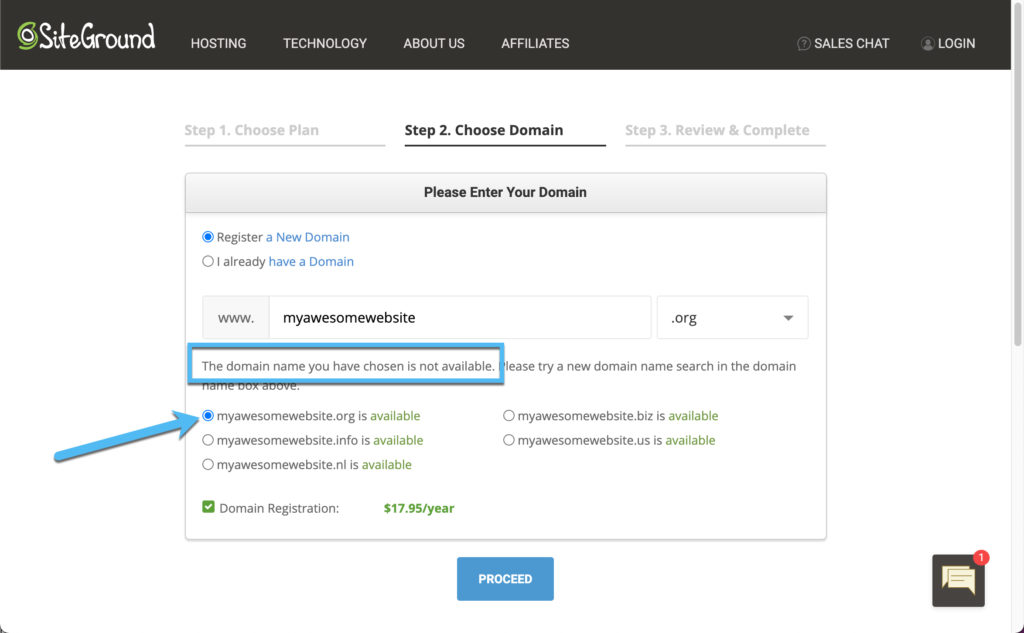
Après avoir trouvé un nom de domaine, parcourez la page Vérifier et compléter en remplissant les champs pour votre e-mail et votre mot de passe. Ceux-ci vous permettent de vous connecter à votre tableau de bord d'hébergement. Continuez avec d'autres informations de contact telles que votre nom, votre adresse et votre entreprise.
Faites défiler vers le bas pour saisir vos informations de paiement.
Continuez ci-dessous les informations de paiement pour avoir une idée du montant que vous payez et des options disponibles pour modifier votre offre. Comme pour la plupart des sociétés d'hébergement, SiteGround a une liste déroulante pour changer votre période d'hébergement. En règle générale, une période de contrat plus longue signifie un taux mensuel inférieur, ce qui vous permet d'économiser sur votre première année et dans le futur.
Vous pouvez également opter pour des outils et services supplémentaires tels que l'enregistrement de domaine, la confidentialité du domaine et une fonction d'analyse de site.
Enfin, cliquez sur le bouton Payer maintenant pour traiter votre transaction et activer votre compte d'hébergement. À l'avenir, l'objectif est d'installer maintenant et d'activer un site Web WordPress sur ce serveur d'hébergement. SiteGround, ou tout autre hébergeur d'ailleurs, stocke et gère les fichiers de votre blog sur un serveur, ce qui lui permet d'être vu en ligne.
Lancez votre blog WordPress sur l'hôte
La plupart des hébergeurs Web réputés offrent des boutons d'installation en un clic pour WordPress et plusieurs autres systèmes de gestion de contenu (CMS). SiteGround n'est pas différent, car il fournit un bouton WordPress rapide si vous allez dans WordPress> Installer et gérer.
Après cela, sélectionnez l'option WordPress ou envisagez de les installer WooCommerce ainsi que si vous prévoyez de vendre des produits à partir de votre blog.
Le reste du processus est décrit par SiteGround, suivez donc ces étapes pour spécifier votre domaine, choisir vos informations de connexion pour WordPress et vous assurer que l'installation complète a lieu. Après cela, vous devriez voir un formulaire de connexion pour le tableau de bord wp-admin de WordPress ou vous serez directement envoyé vers le tableau de bord WordPress.
Connectez-vous simplement à votre tableau de bord WordPress en utilisant le nom d'utilisateur et le mot de passe que vous avez créés lors du processus d'installation de WordPress. Il ne s'agit pas des mêmes informations de connexion que celles que vous avez utilisées pour le compte d'hébergement.
Vous avez maintenant un site WordPress actif stocké sur le SiteGround serveurs ou quelle que soit la société d'hébergement avec laquelle vous êtes allé. Dans les étapes suivantes, nous expliquerons comment rendre votre site joli avec un thème WordPress conçu pour les blogs, tout en expliquant également comment ajouter des articles de blog et d'autres éléments de contenu importants.
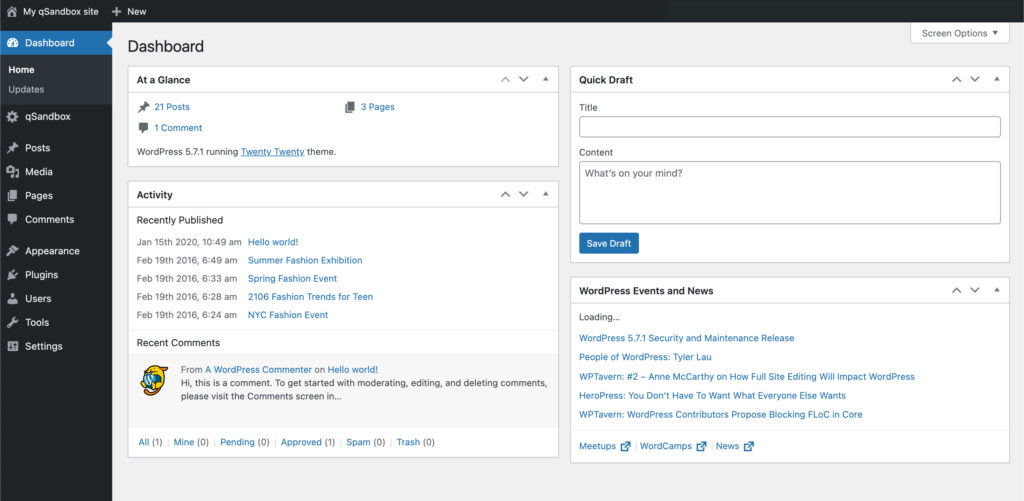
Obtenez un thème WordPress pour blogs
WordPress en lui-même semble plutôt minimaliste. Il fonctionne principalement comme un cadre sur lequel vous pouvez vous appuyer. La plupart des nouvelles installations WordPress incluent automatiquement un thème WordPress par défaut, de sorte que votre site semble au moins présentable. Donc, techniquement, vous pouvez déjà publier des articles de blog et gérer des choses comme votre menu.
Cependant, vous devez généralement effectuer quelques recherches pour trouver le thème WordPress idéal pour votre blog. De cette façon, vous avez le contrôle sur l'apparence du blog et pouvez choisir la marque, les couleurs, les polices et les formats au lieu de vous contenter du premier thème qui vous est proposé.
Il existe plusieurs façons de rechercher des thèmes WordPress. Pour les thèmes premium (ceux qui fournissent généralement un support client direct et des fonctionnalités avancées), rendez-vous dans des endroits tels que ThemeForest et MojoMarketplace. Vous pouvez également effectuer une recherche en ligne de vendeurs de thèmes premium pour trouver des centaines de développeurs réputés tels que aThemes, Elegant Themes et ThemeIsle.
D'autre part, WordPress fournit un lien direct vers la bibliothèque de thèmes WordPress gratuite.
Accédez à Apparence> Thèmes dans le tableau de bord WordPress.
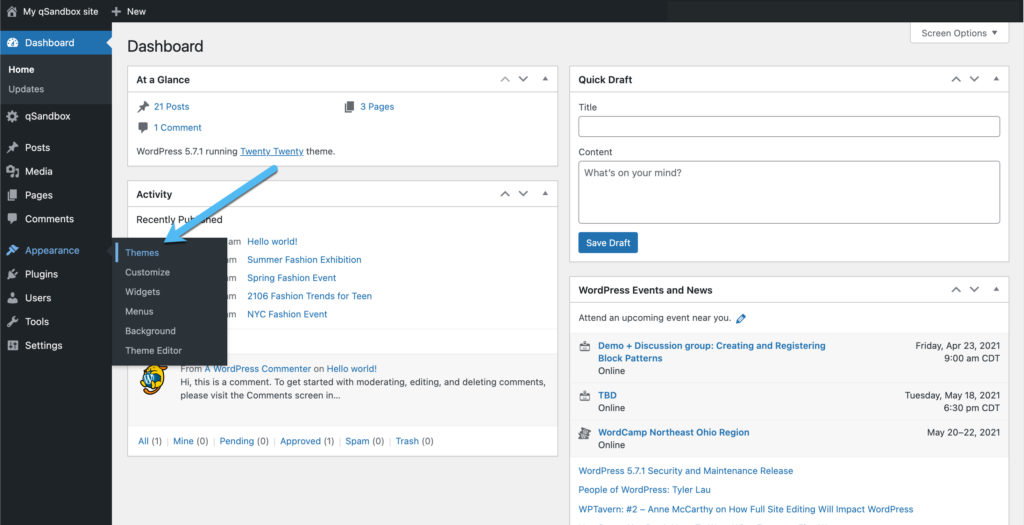
Comme vous pouvez le voir, le thème Twenty Twenty est déjà installé pour votre nouveau site. Vous pouvez vous en tenir à cela pour l'itinéraire le plus simple ou envisager de rechercher d'autres thèmes WordPress pour obtenir des fonctionnalités supplémentaires.
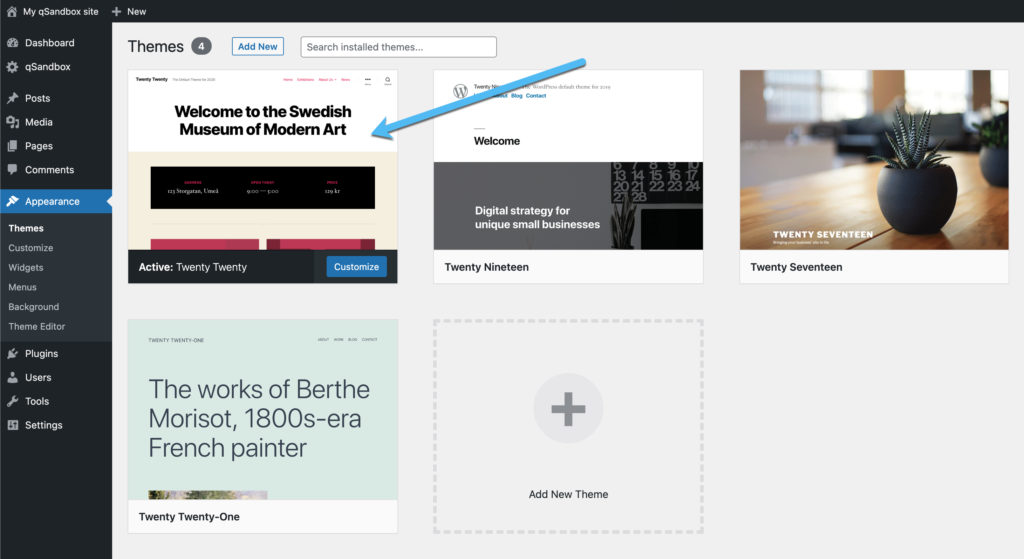
Cliquez sur le bouton Ajouter nouveau pour parcourir la liste complète des thèmes WordPress gratuits à votre disposition.
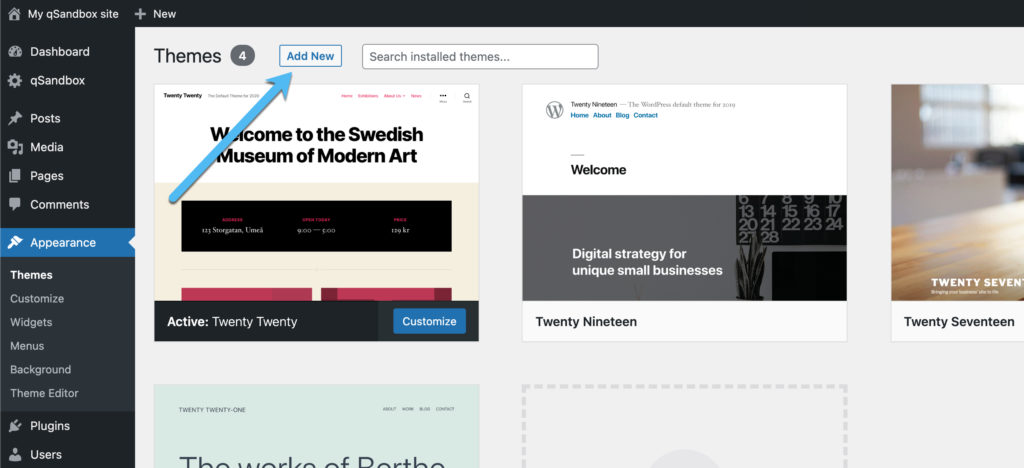
Vous pouvez filtrer la bibliothèque pour ne regarder que les thèmes présentés, populaires ou les plus récents.
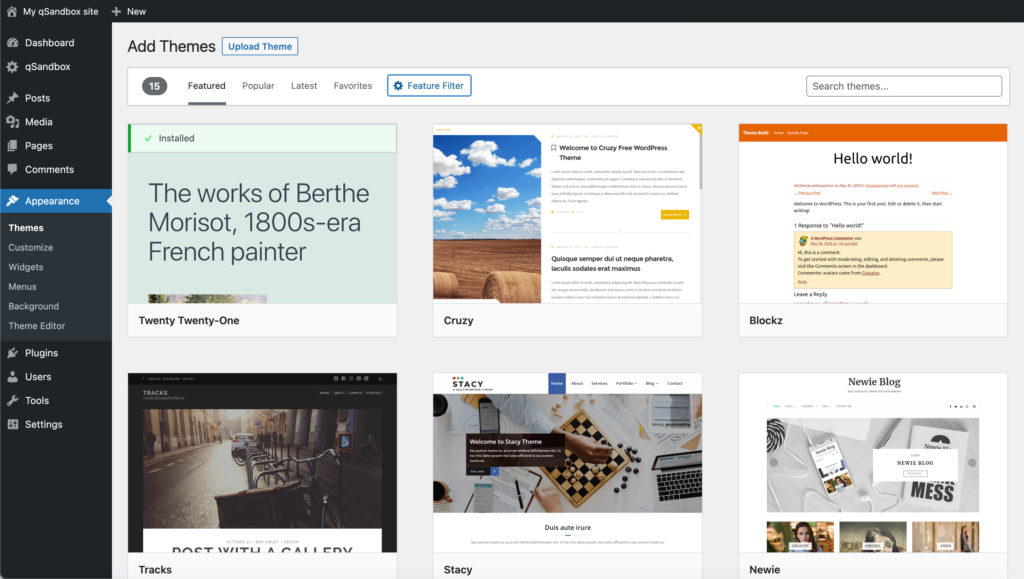
Il est également possible de cliquer sur le filtre de fonctionnalités pour restreindre la recherche à ces thèmes avec des fonctionnalités spécifiques, comme ceux avec un blog ou pour le commerce électronique.
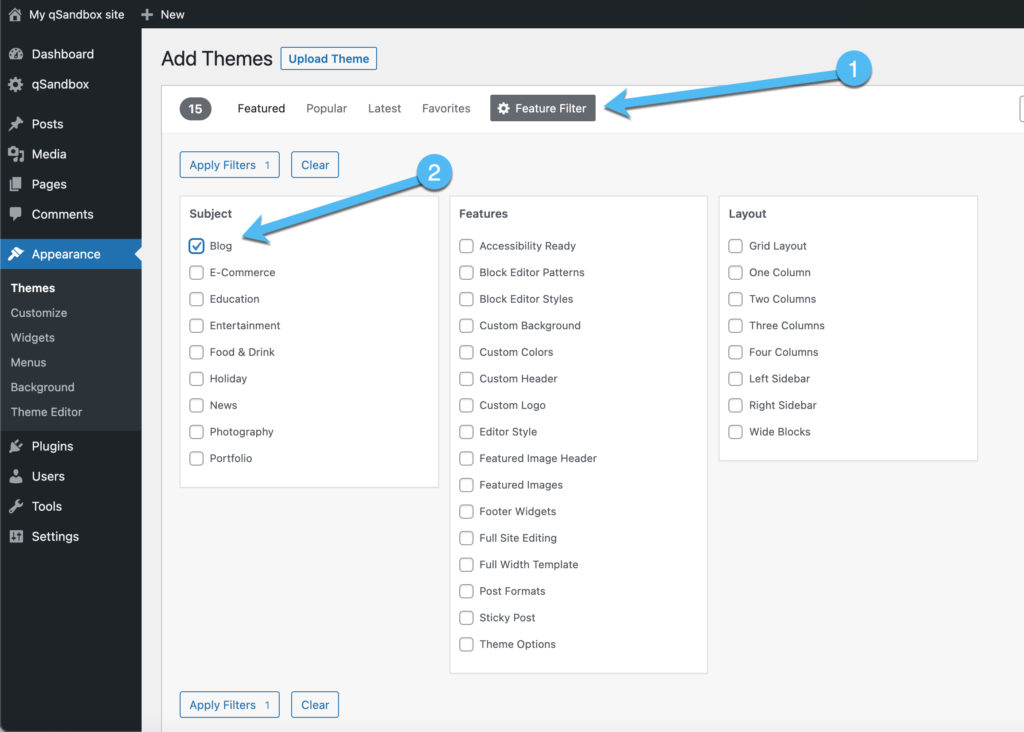
Certains des thèmes de blog les plus de haute qualité incluent Hello Elementor et Astra, car ils sont à la fois légers et parfaits pour la conception de plusieurs styles de sites Web. En outre, ils offrent tous deux des modèles supplémentaires et du contenu de démonstration pour le processus de conception ultime.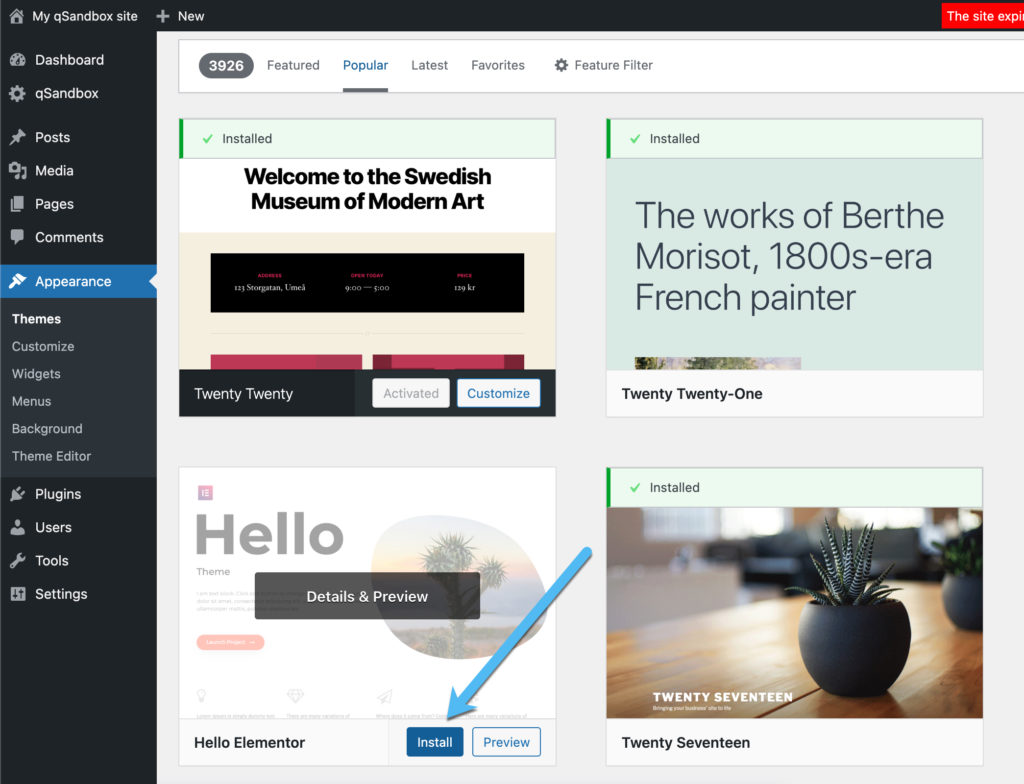
L'avantage des thèmes est que vous pouvez en installer et en désinstaller autant que vous le souhaitez. Cela ne prend que quelques instants pour activer et tester un thème, donc ce n'est pas une mauvaise idée de suivre ce processus pour voir si cela fonctionne vraiment bien pour votre propre blog.
Pour cet exemple, nous allons installer le thème Hello Elementor. Avec de nombreux thèmes WordPress, vous devez également installer du contenu de démonstration ou un constructeur de page pour ensuite ajouter des modèles de page. Le contenu de la démonstration et les options de création de page varient d'un thème à l'autre.
Pour Hello Elementor, vous devez installer le générateur de page Elementor pour avoir accès aux modèles de page.
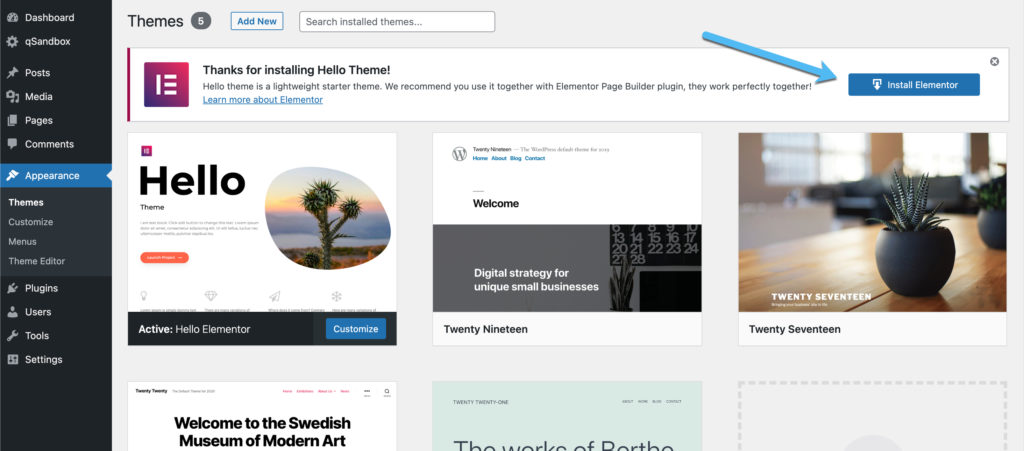
Une fois activé, allez dans Pages> Ajouter nouveau dans WordPress.
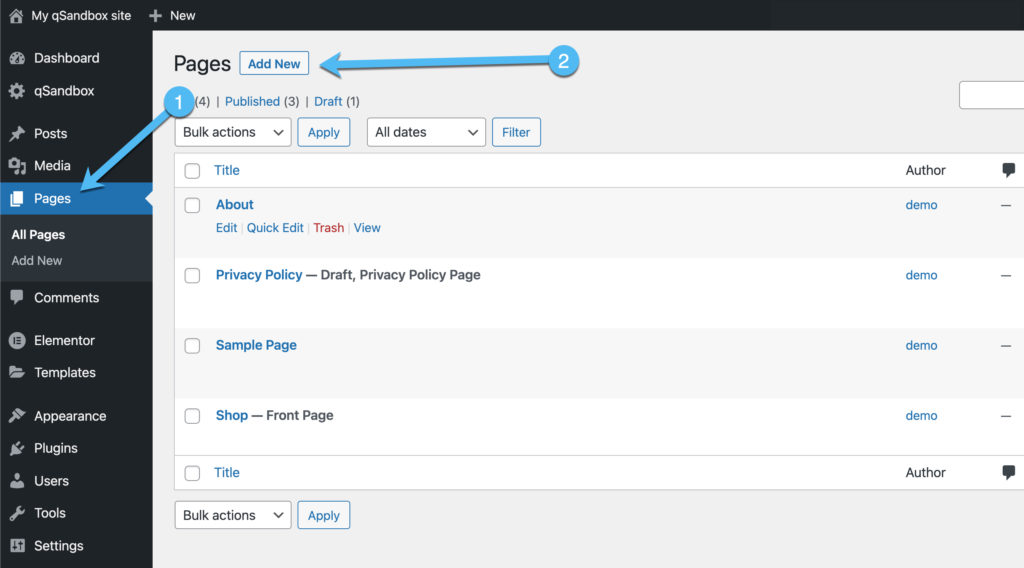
Ici, vous pouvez créer une page d'accueil ou un flux d'articles de blog, ou toute autre page de votre choix, y compris des pages de contact et des informations sur À propos.
Sélectionnez le bouton Modifier avec Elementor pour activer le générateur de page et démarrer votre conception avec des modèles de page.
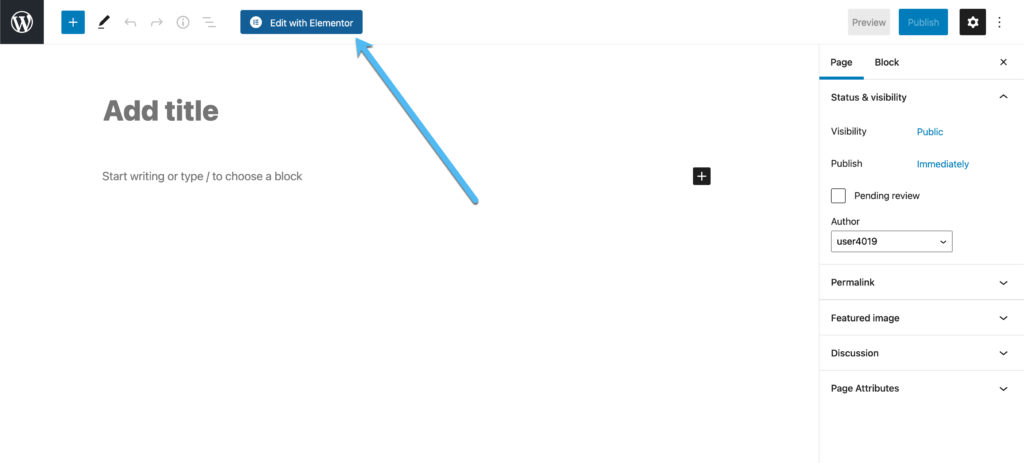
Le générateur de page Elementor apparaît sur la page suivante.
Sélectionnez l'icône Dossier de fichiers, qui contient tous les modèles et blocs de page.
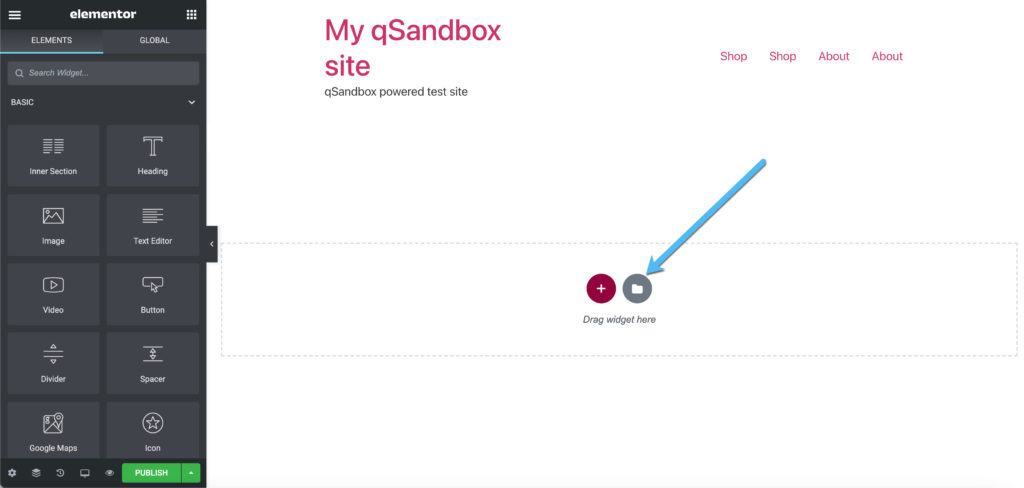
De nombreux modèles de pages Elementor nécessitent un abonnement premium, mais vous pouvez parcourir la sélection pour en trouver des gratuits.
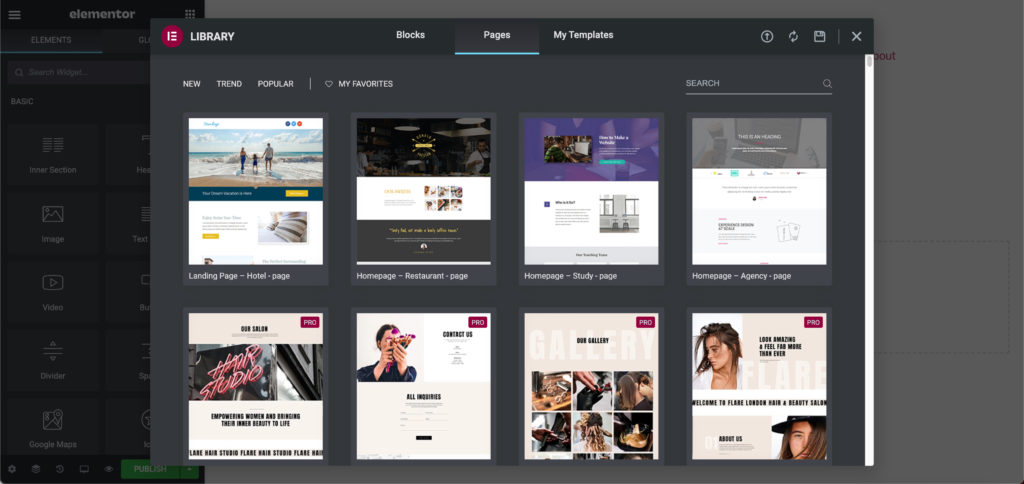
Vous pouvez également rechercher un mot-clé (comme «blog») pour trouver des conceptions plus spécifiques. Dans ce cas, nous avons trouvé un modèle orienté blog qui est gratuit.
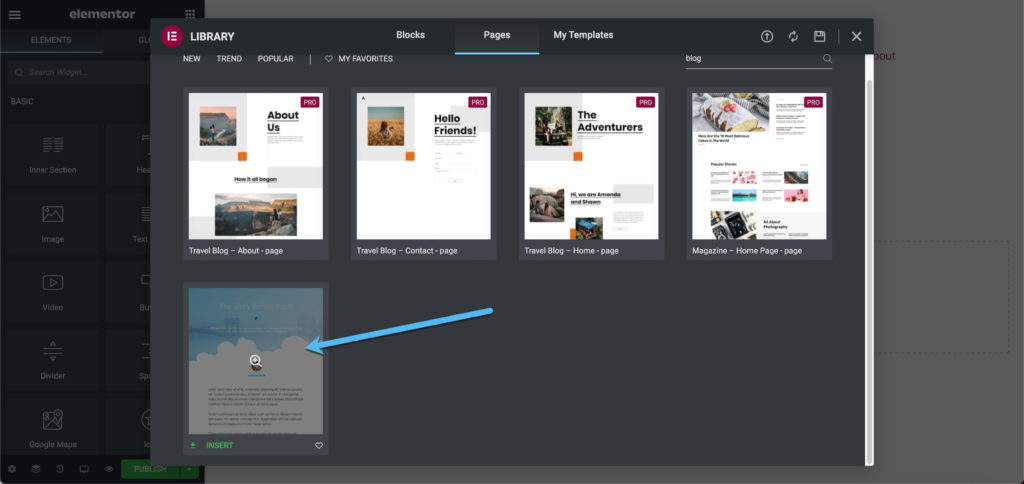
Encore une fois, chaque thème a sa propre méthode pour installer des modèles et du contenu de démonstration. Ainsi, vous constaterez peut-être que le thème choisi a un processus différent.
Pour Hello Elementor, vous devez vous connecter à la bibliothèque de modèles dans le cloud.
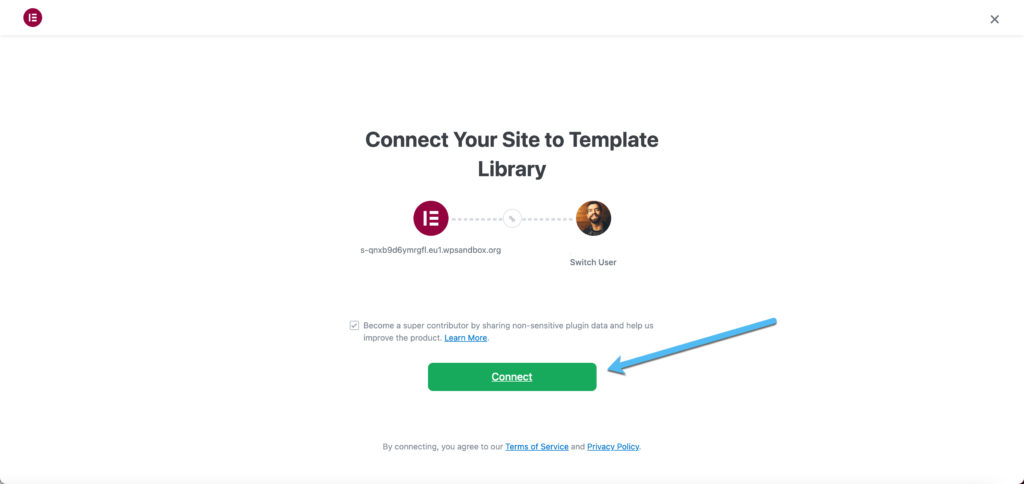
Après cela, il vous permet de cliquer sur le bouton Insérer pour voir le modèle sur votre site Web.
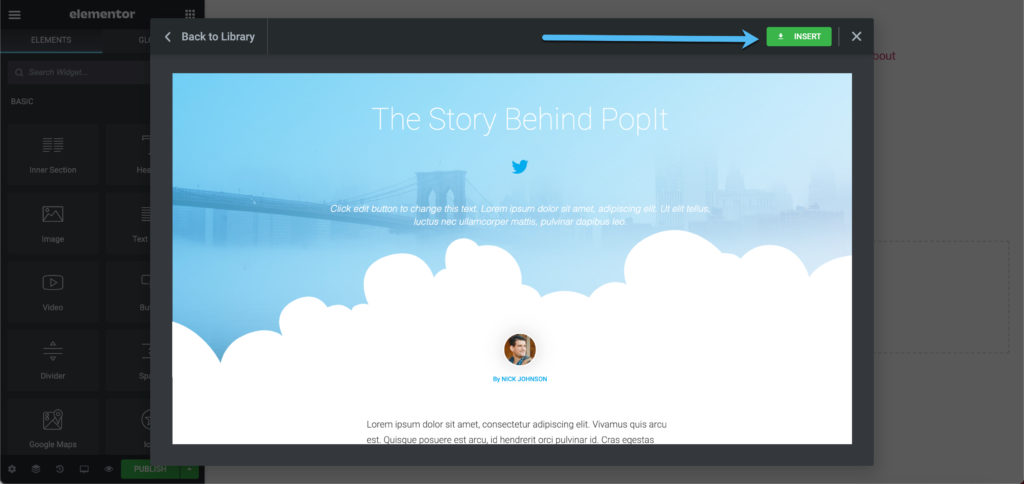
Le constructeur de page révèle la conception complète, qui propose des éléments de glisser-déposer et des options pour cliquer sur les blocs de contenu pour modifier les données de démonstration et ajouter votre propre contenu.
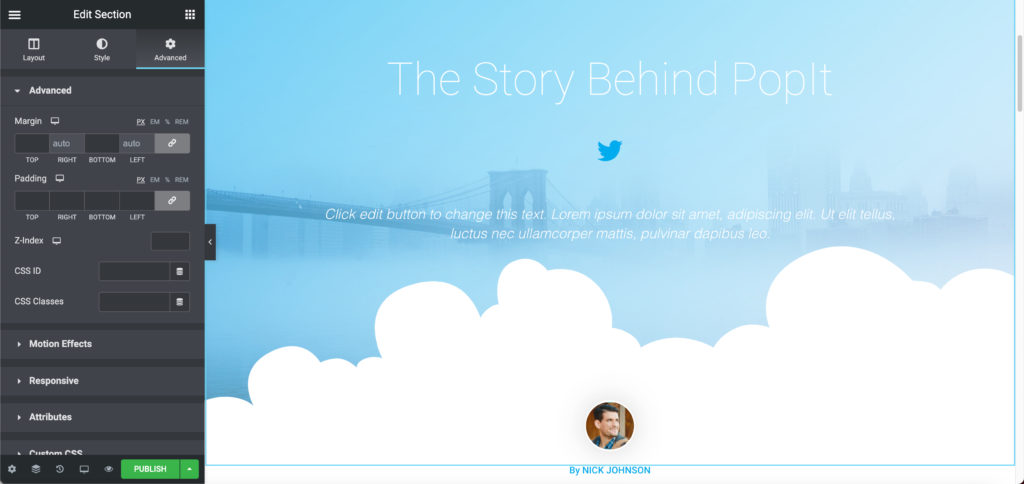
Étant donné que les blogs sont généralement mieux lotis lorsque vous empruntez la voie simple, nous vous recommandons également de rechercher les thèmes WordPress par défaut qui sortent souvent avec les nouvelles versions de WordPress.
Ceux-ci portent le nom de l'année et d'un musicien, vous pouvez donc voir les plus récents en haut de la recherche de la bibliothèque de thèmes WordPress.
Comme vous pouvez le voir, il y a Twenty Twenty, Twenty Nineteen, Twenty Twenty-One et Twenty Seventeen pendant notre recherche.
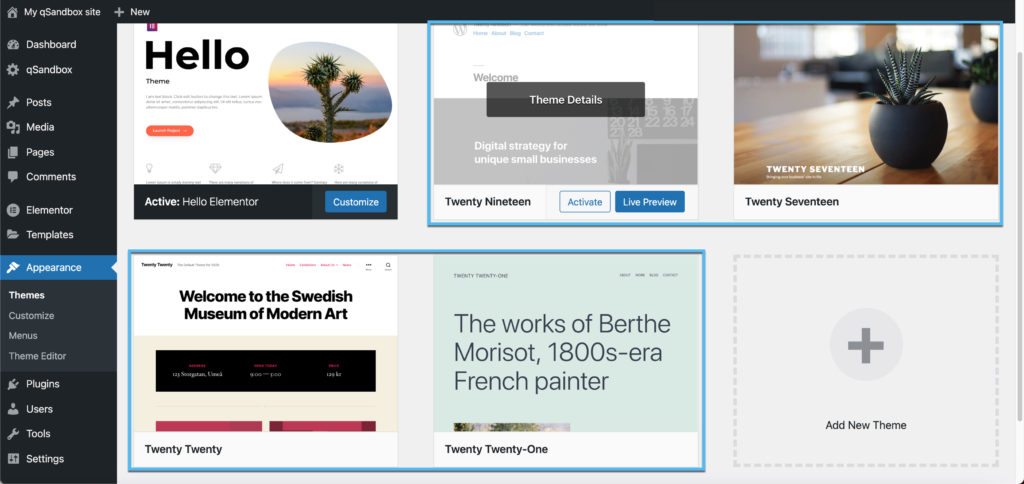
Pour cet exemple, nous allons installer et activer le thème Twenty Twenty, car il a déjà une page d'accueil décente avec un bon flux de blog, sans avoir besoin de contenu de démonstration.
Selon le thème, vous devez souvent aller dans Paramètres> Lecture pour indiquer la page que vous souhaitez afficher comme page d'accueil.
De nombreux blogs utilisent les derniers articles sur la page d'accueil, car le contenu du blog est l'offre principale. Cependant, vous avez également la possibilité de créer une page statique dans laquelle vous avez un contrôle total de la conception, par opposition à une simple liste de vos articles de blog. De nombreux thèmes fournissent un contenu de démonstration pour une page d'accueil statique.
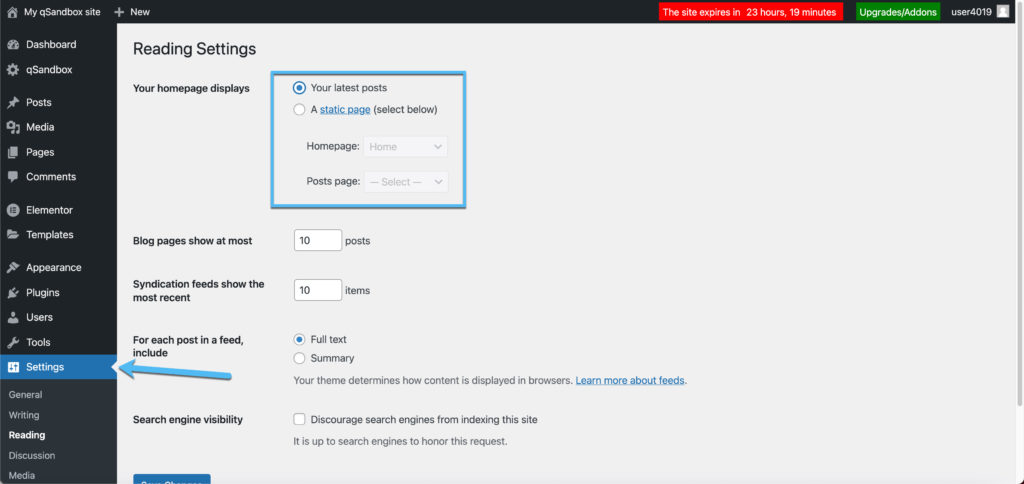
Nous avons choisi le thème Twenty Twenty et avons décidé d'afficher les derniers articles sur la page d'accueil. Nous voyons maintenant le blog sur le frontend prêt à démarrer pour la conception du site Web et la rédaction de certains articles de blog.
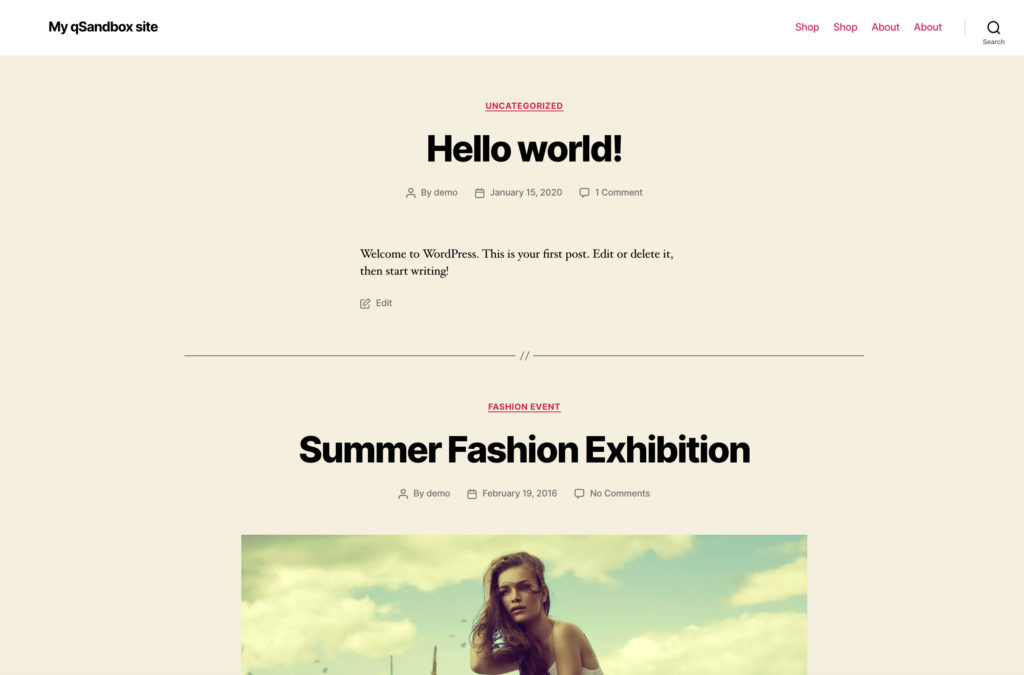
Personnalisez le thème
La personnalisation du thème dépend du type de thème que vous avez choisi et de l'emplacement de ces paramètres de personnalisation. Par exemple, tout thème que vous utilisez avec un générateur de page aura de nombreuses fonctionnalités d'édition sur son éditeur frontal.
Cela dit, il existe quelques paramètres de personnalisation qui sont presque toujours situés dans le personnalisateur WordPress.
Pour modifier ces paramètres principaux, cliquez sur Apparence dans le tableau de bord WordPress. Localisez votre thème installé et cliquez sur le bouton Personnaliser.
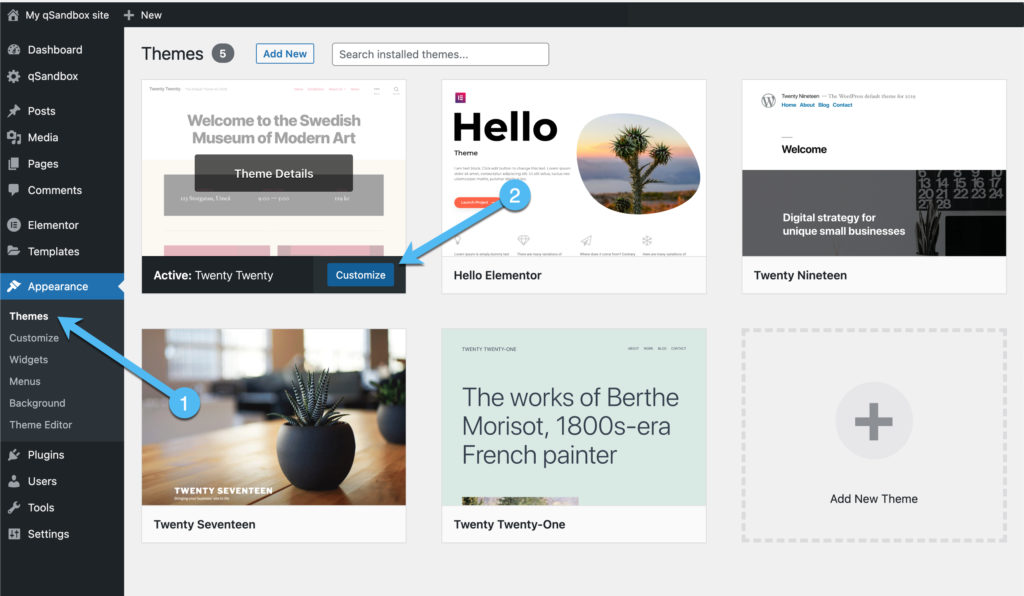
Cela révèle le personnalisateur WordPress, une manière standardisée d'éditer de nombreuses parties de votre thème WordPress. Cela dit, chaque thème a toujours ses propres éléments de conception uniques dans le personnalisateur WordPress.
Pour commencer, cliquez sur le bouton Identité du site. Vous pouvez également cliquer sur les éléments d'édition visuelle, comme choisir le logo ou les zones de signature pour les modifier directement à partir de là.
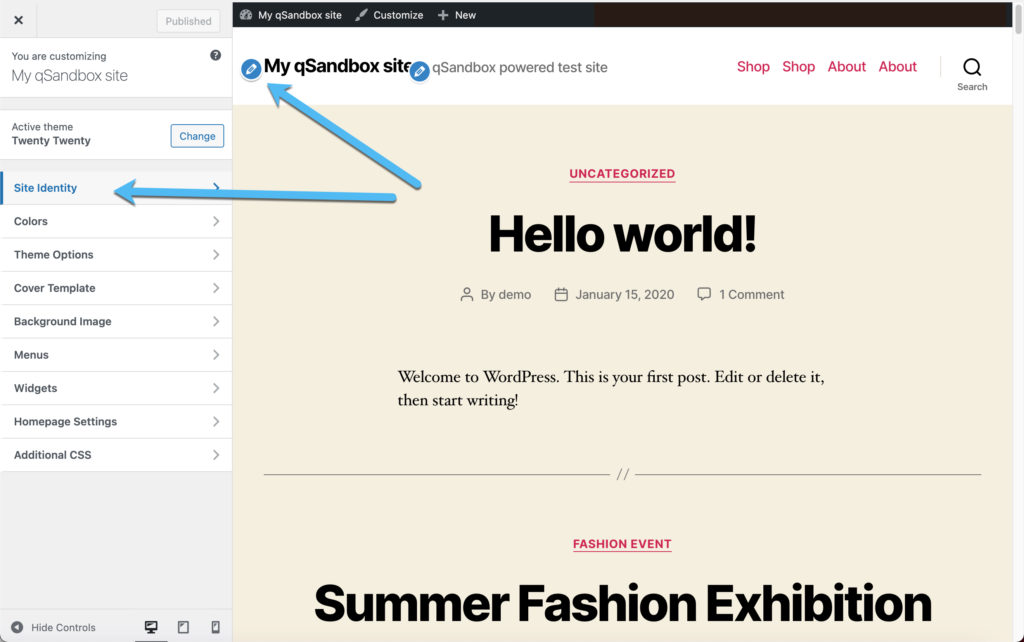
Vous pouvez télécharger un nouveau logo dans le module Identité du site. Il comporte également des champs pour ajuster le titre et le slogan du site ou les supprimer complètement.
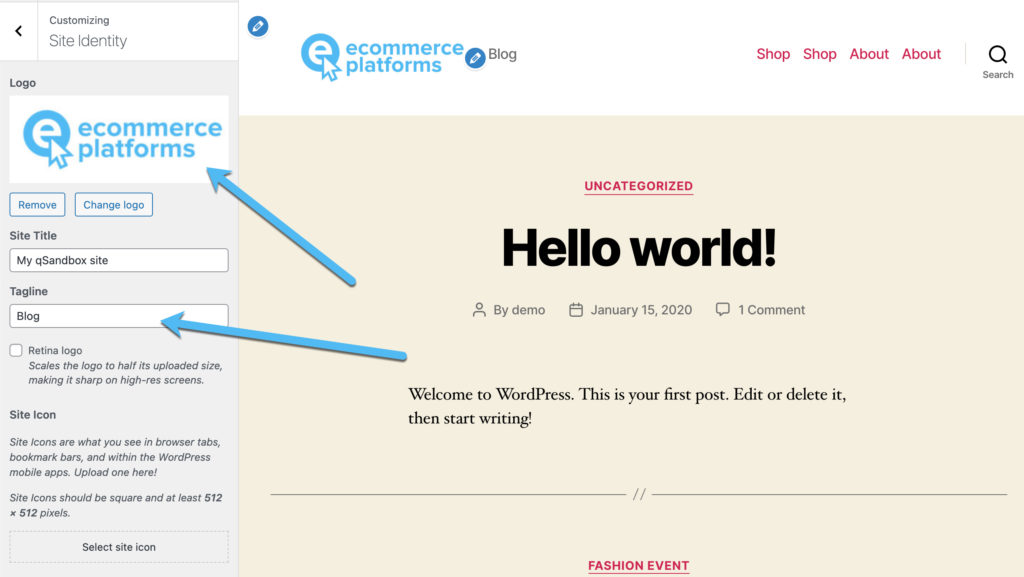
Nous vous recommandons de parcourir chaque onglet du Customizer pour vous assurer de concevoir le blog WordPress exactement comme vous le souhaitez.
Un onglet essentiel à regarder est l'onglet Couleurs.
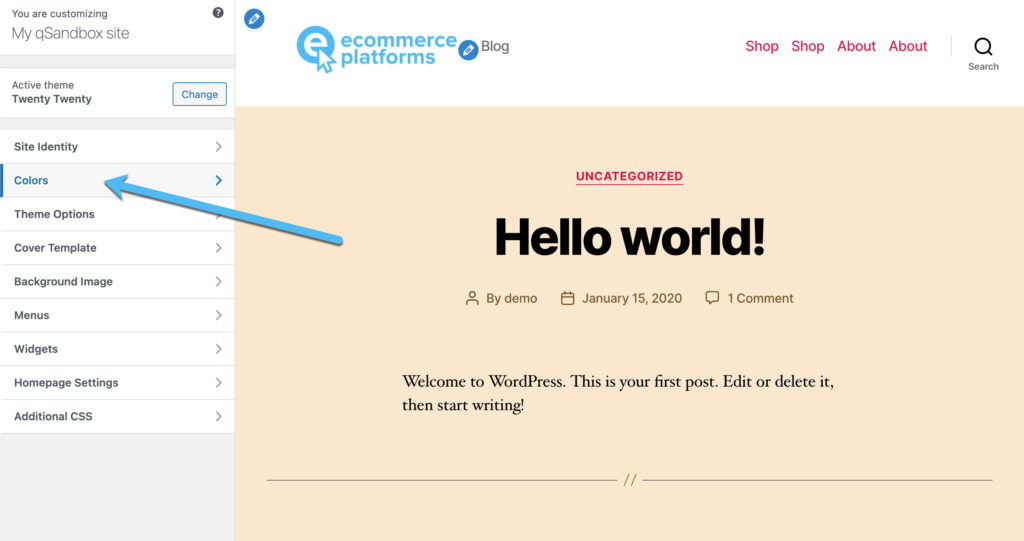
Dans cet onglet, modifiez les couleurs d'arrière-plan d'arrière-plan et d'en-tête et de pied de page selon vos préférences. Comme vous pouvez le voir, j'ai supprimé le fond beige et en ai fait une couleur blanche plus moderne. Ces changements semblent minimes, mais ce sont des éléments essentiels pour apprendre à créer un blog WordPress et à établir votre marque.
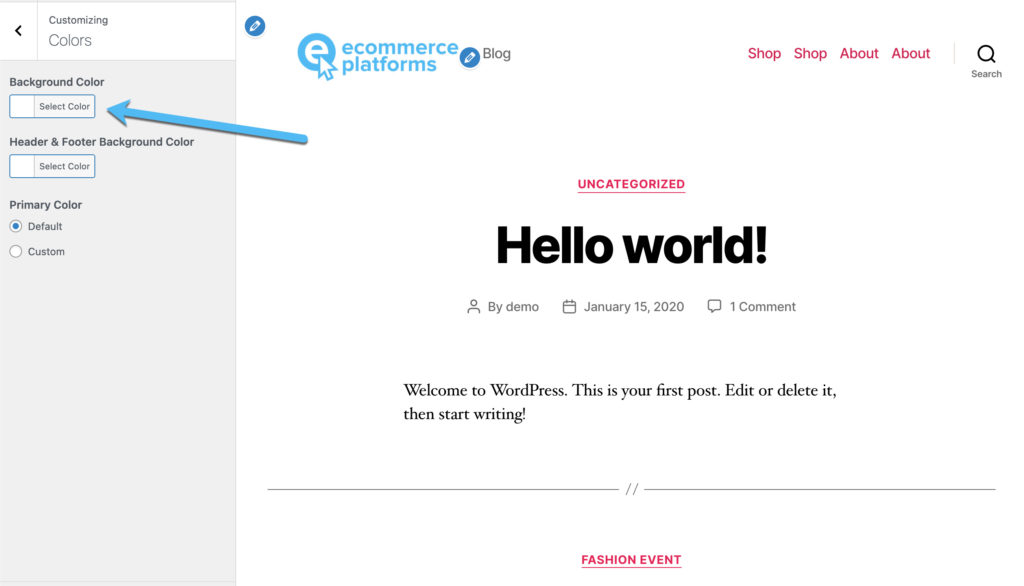
C'est également une bonne idée de cliquer sur l'onglet Menus. Cela vous permet de modifier le menu actuel si vous en avez déjà un.
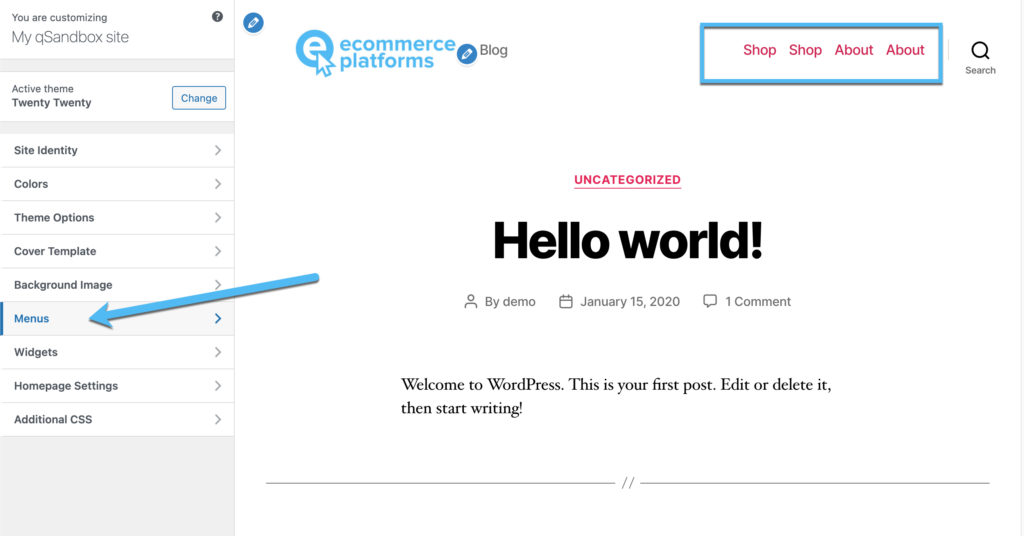
Cliquez sur le bouton Créer un nouveau menu pour continuer.
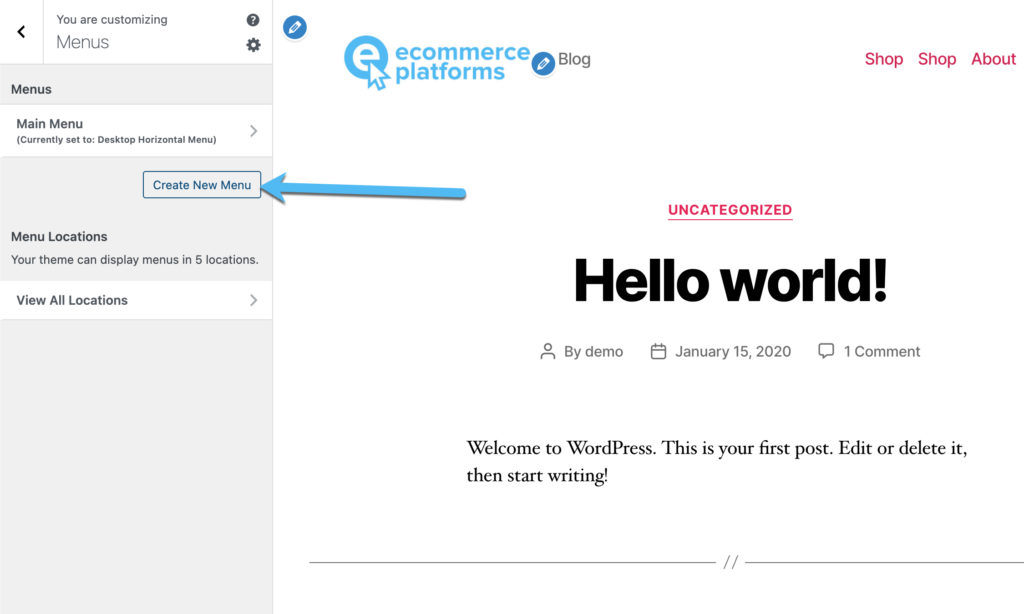
Renseignez le nom du menu et indiquez où vous souhaitez que ce menu apparaisse. Vous pouvez avoir plusieurs emplacements pour placer un menu sur votre thème, mais la zone de bureau ou de menu principal est destinée au menu principal qui s'affiche sur toutes les pages en haut de votre site Web.
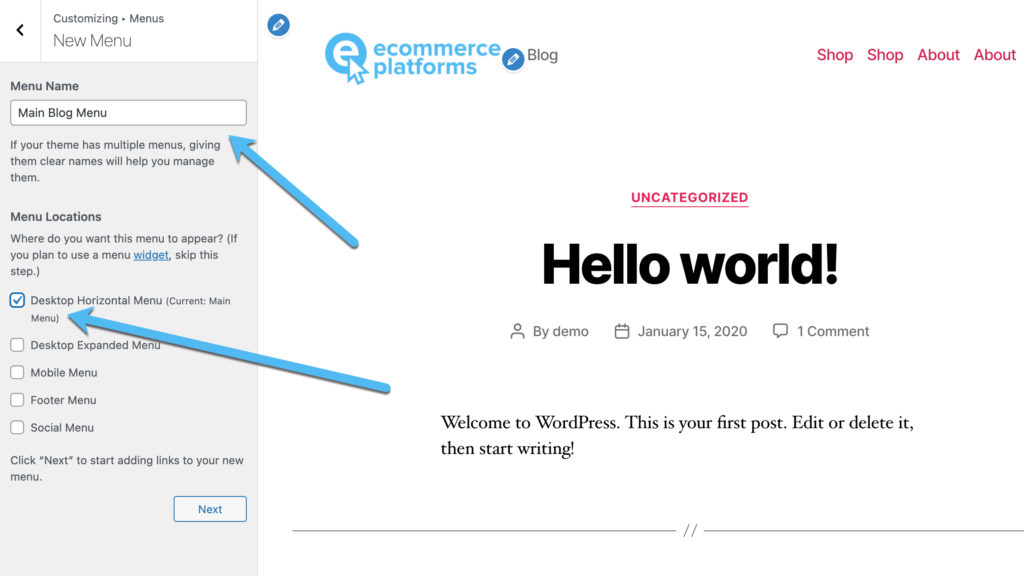
En continuant, assurez-vous de cliquer sur le bouton Ajouter des éléments. Cela montre une sélection de façons d'ajouter des pages ou des liens à votre menu. Par exemple, vous pouvez ajouter des pages ou des articles précédemment créés au menu ou créer vos propres liens.
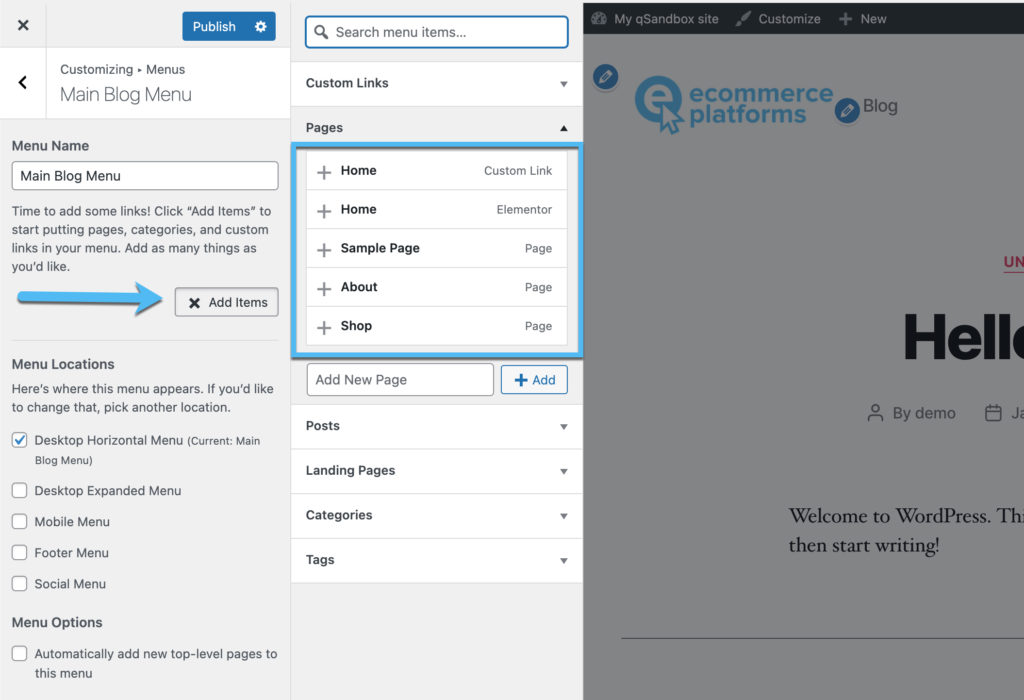
Chacun que vous ajoutez apparaît sous le menu que vous venez de créer. N'hésitez pas à supprimer ou à ajouter autant d'éléments que vous le souhaitez, mais n'allez pas trop loin car un menu encombré s'éloigne de votre contenu.
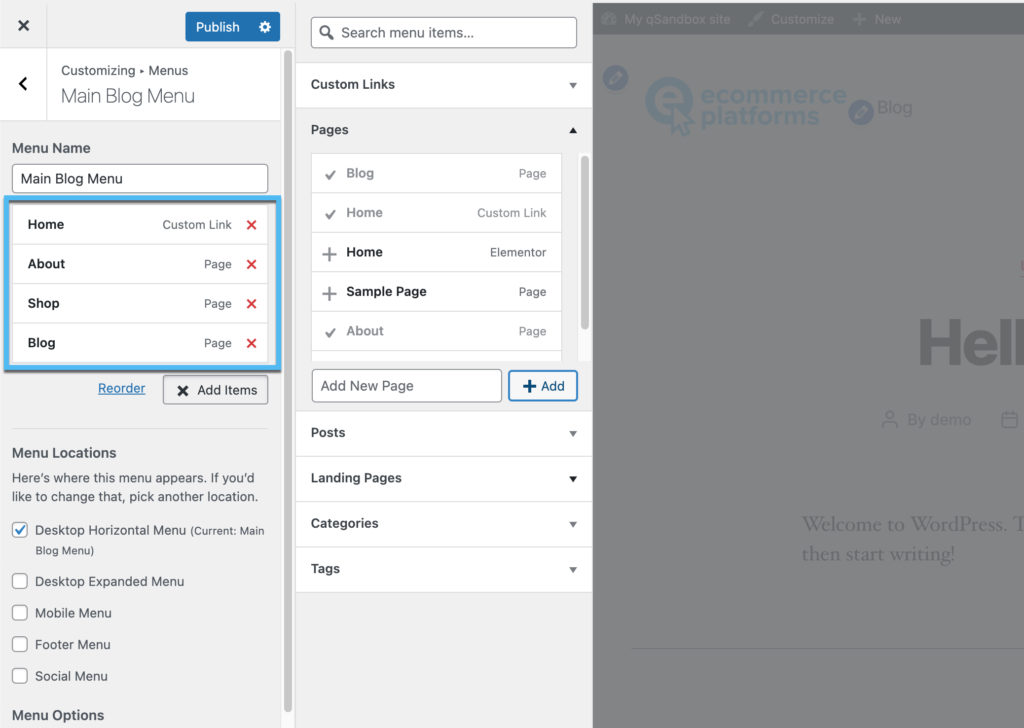
Vous pouvez maintenant voir le menu terminé dans la capture d'écran ci-dessous. Nous avons quatre boutons, un vers la page d'accueil, un autre vers une page À propos et un troisième vers la boutique (si vous prévoyez d'avoir une boutique). Nous avons également un lien vers le blog pour aider les gens à se déplacer un peu plus facilement.
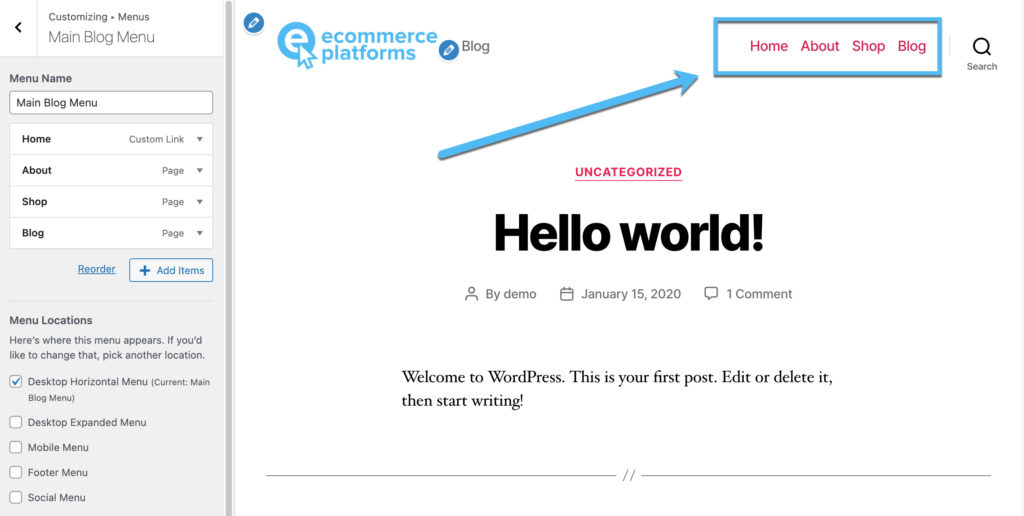
N'oubliez pas que chaque modification que vous apportez dans le personnalisateur WordPress doit être publiée pour prendre effet sur la conception de votre site Web.
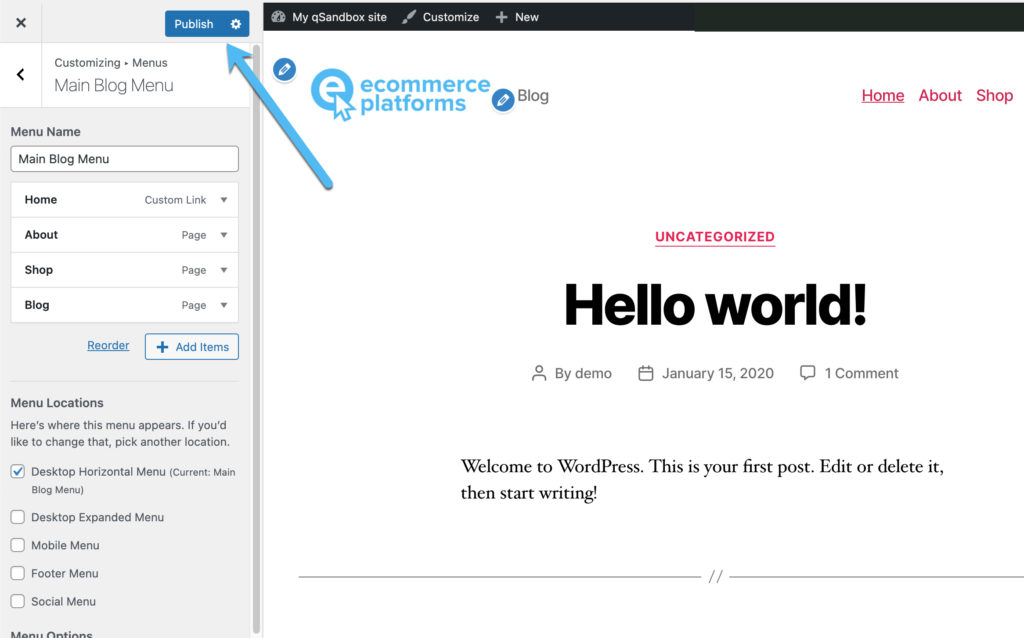
Comment démarrer un article de blog WordPress
Apprendre à créer un blog WordPress n'est rien sans écrire et publier quelques articles de blog. C'est le cœur de votre publication, il est donc important de comprendre la façon la plus simple de créer des articles.
Dans le tableau de bord WordPress, accédez à Articles> Ajouter un nouveau. Vous pouvez également modifier un article de blog créé précédemment en cliquant sur l'un des éléments de la liste des articles. Cependant, un nouveau site Web ne contient probablement pas de messages, à moins qu'ils n'aient été importés avec le contenu de la démonstration.
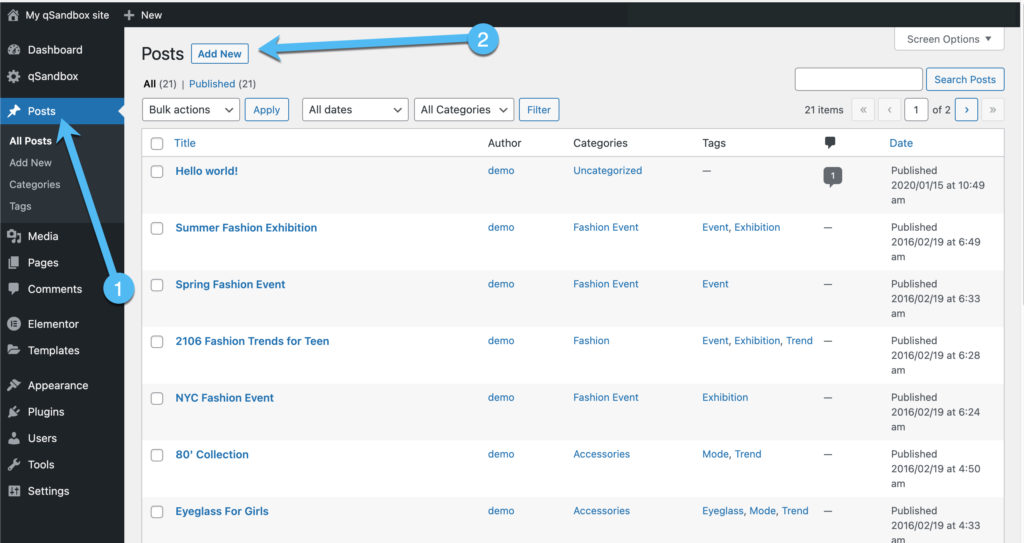
Cela fait apparaître le constructeur de pages WordPress Gutenberg. Il est également possible que vous ayez un autre générateur de page installé sur le site Web. Si tel est le cas, n'hésitez pas à créer et à modifier vos articles de blog à ce sujet.
Cependant, l'éditeur Gutenberg fait un excellent travail en organisant votre publication et en fournissant des outils rapides de création d'articles.
Commencez par définir un titre pour votre message. Ensuite, allez dans l'éditeur de contenu pour inclure des éléments tels que des paragraphes et des images.
Cliquez sur le bouton Ajouter un bloc pour voir la large gamme de blocs de contenu disponibles. Par exemple, vous pouvez insérer des vidéos, des colonnes et des listes, le tout à partir de ce bouton rapide.
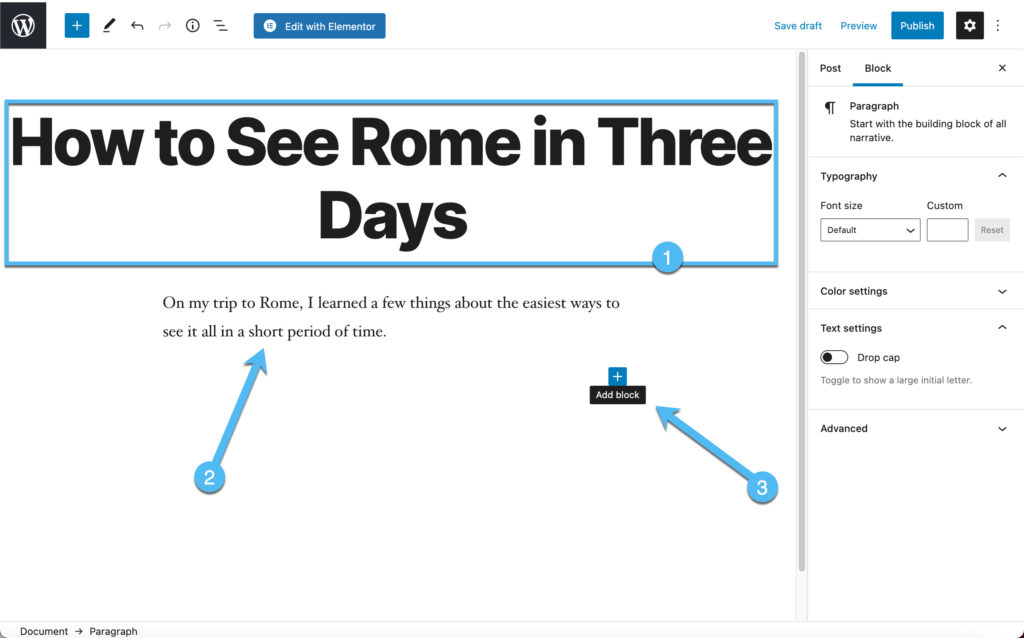
Recherchez le bloc de votre choix et cliquez dessus pour activer le bloc dans l'éditeur.
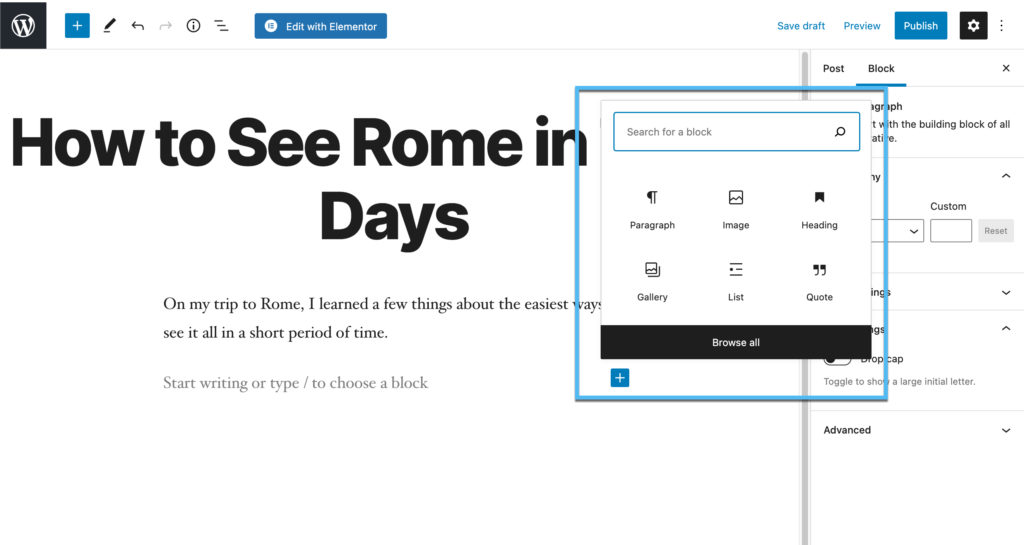
Pour cet exemple, nous ajouterons un bloc Image. Vous pouvez soit télécharger une image depuis votre ordinateur, soit sélectionner la médiathèque pour utiliser une photo que vous avez déjà téléchargée sur le site.
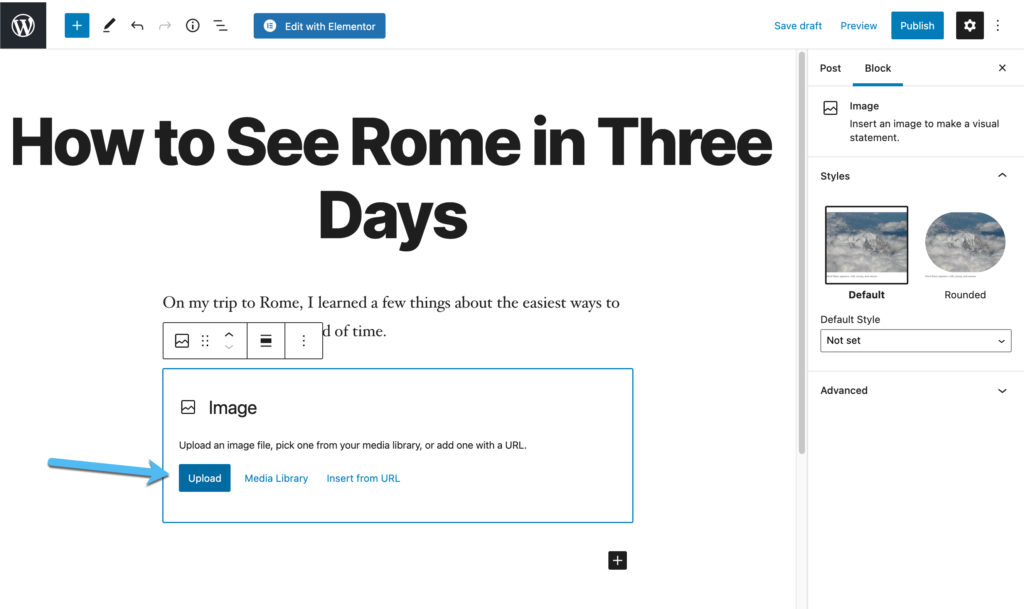
Comme vous pouvez le voir, le téléchargement d'une image a maintenant placé une photo pertinente dans le billet de blog.
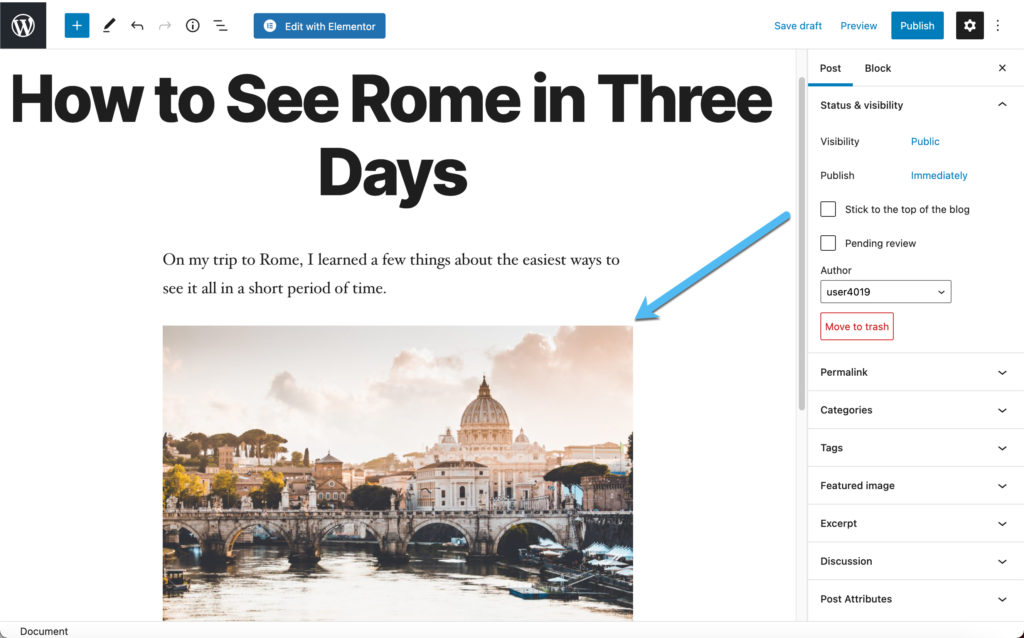
WordPress fournit également plusieurs paramètres de blocage et de publication sur le côté droit. Une façon d'optimiser rapidement votre publication consiste à ajouter un texte alternatif pertinent et optimisé par mots clés pour toutes les images de votre article.
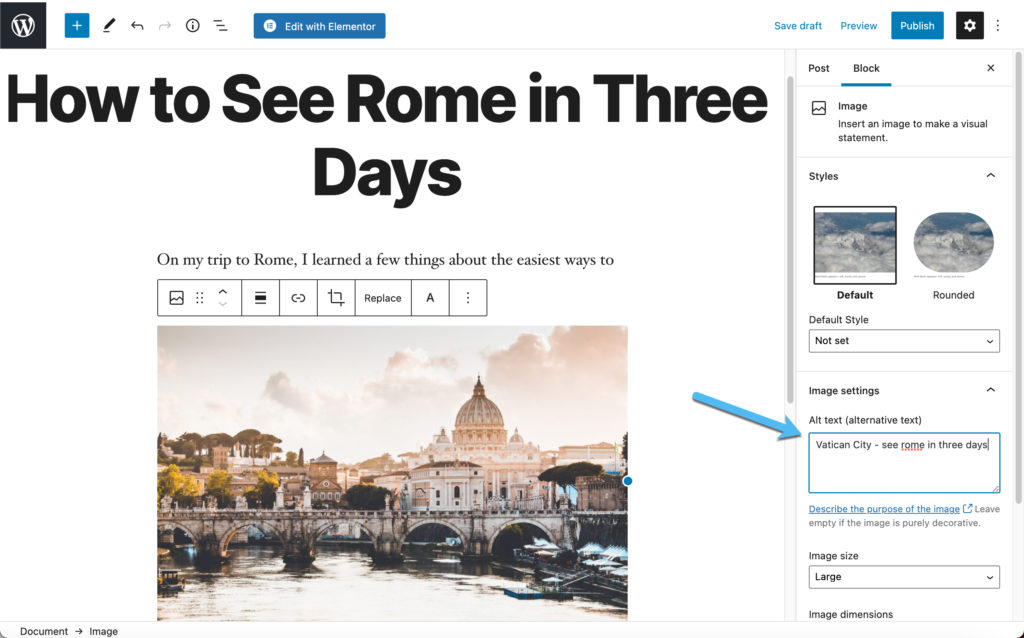
Accédez à l'onglet Publication pour spécifier des catégories, définir des balises, etc.
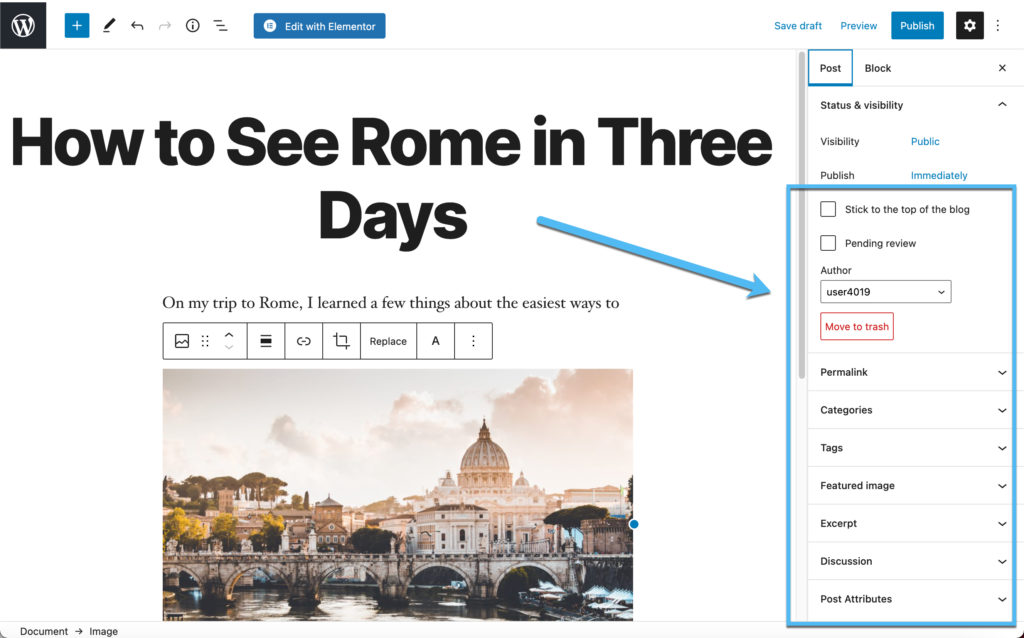
En particulier, nous vous recommandons de télécharger une image sélectionnée, car il s'agit de l'image qui apparaît dans les flux de blog (comme votre page d'accueil potentielle), les widgets et les galeries. Il est important de se rappeler que la première image que vous insérez dans le contenu de l'article n'a rien à voir avec l'image présentée. Cela peut être un peu déroutant pour ceux qui apprennent à créer un blog WordPress.
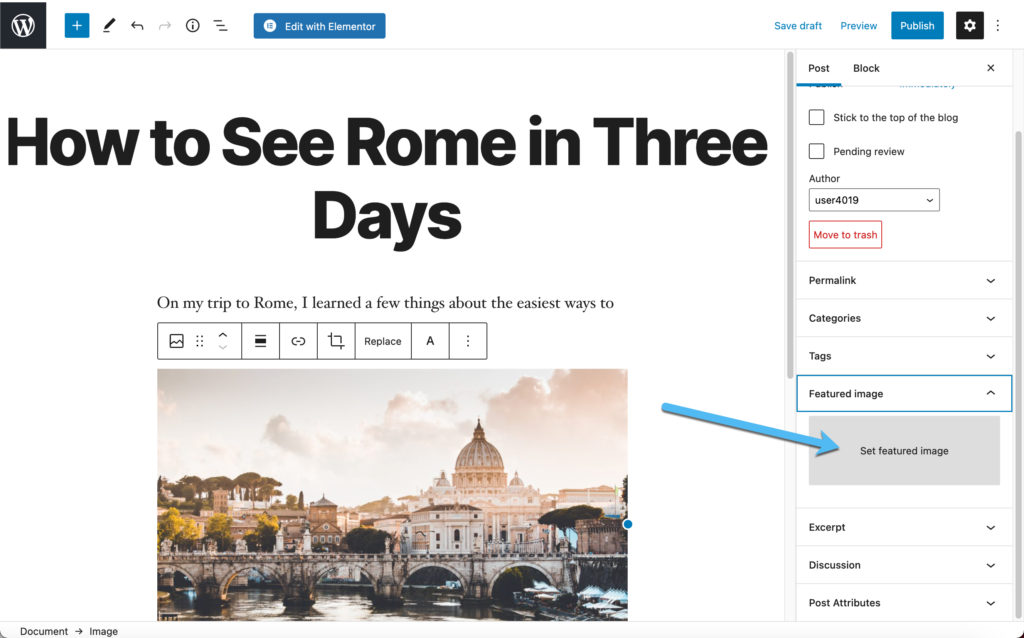
L'image en vedette est affichée sous forme de vignette dans votre éditeur de publication.
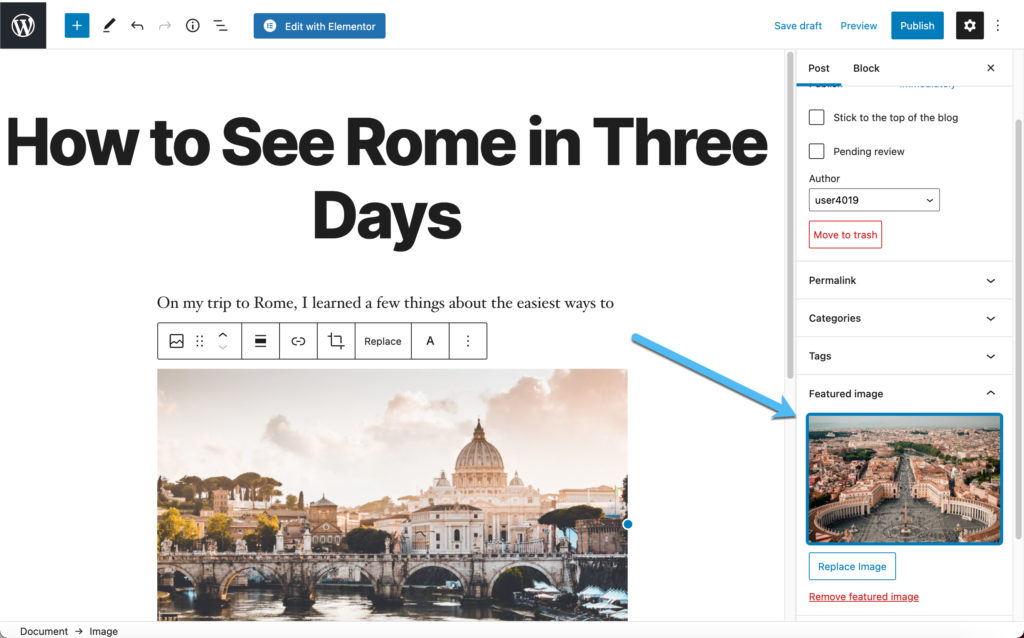
Cliquez sur le bouton Publier une fois que vous avez terminé avec votre article pour le voir sur le frontend et pour que chaque visiteur lise votre contenu.
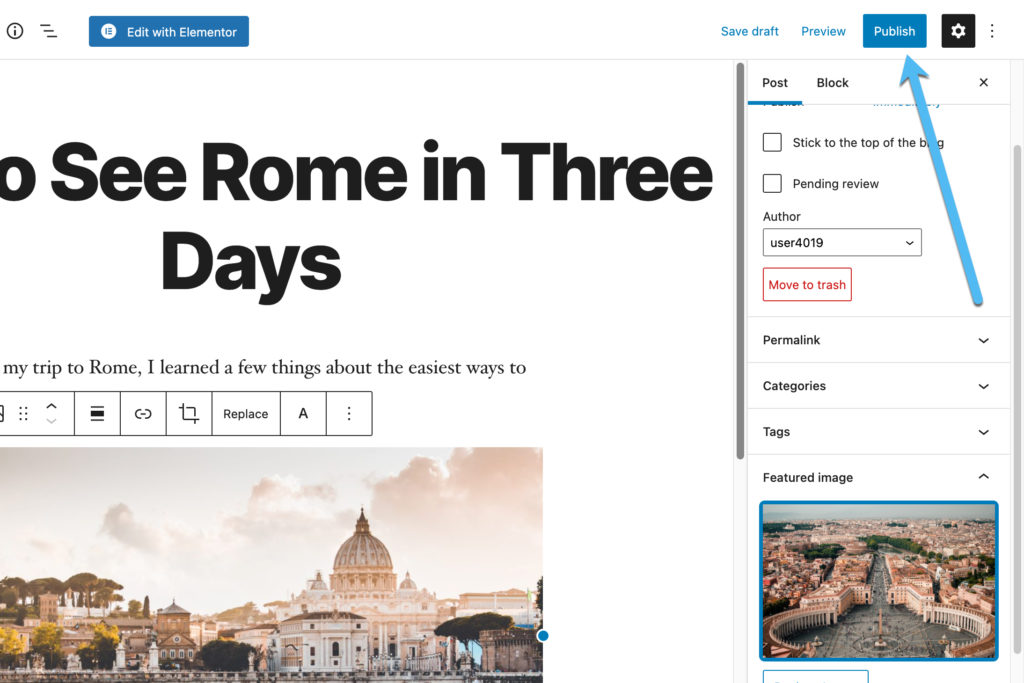
Assurez-vous de prévisualiser l'intégralité du message sur le frontend pour vous assurer que tout semble formaté et que vous n'avez manqué aucune faute de frappe ou erreur grammaticale.
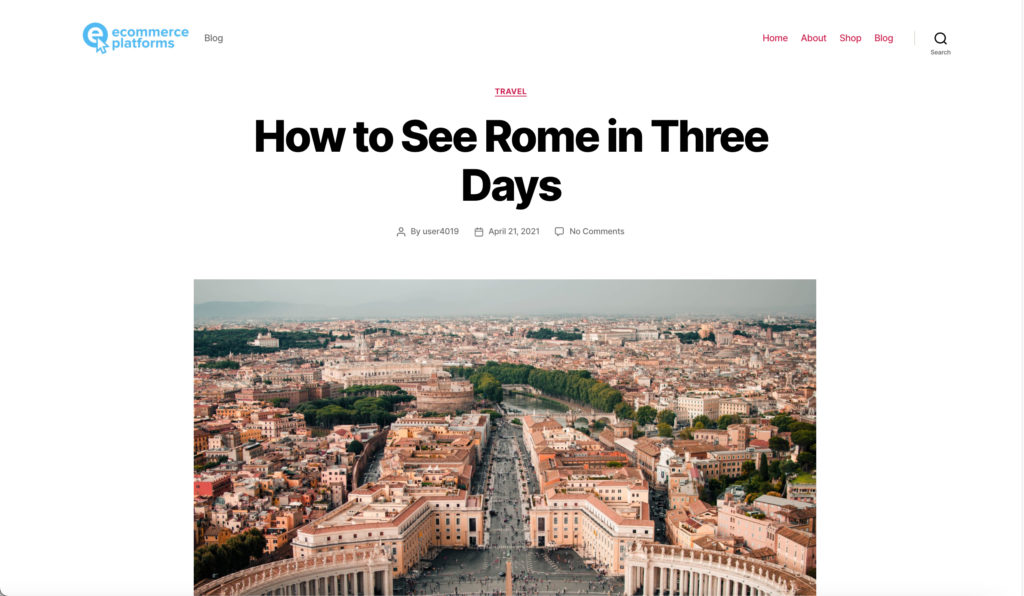
Enfin, vous pouvez accéder à la page de votre blog ou à la page d'accueil, selon l'endroit où vos articles de blog s'affichent après la publication.
Cela place le billet de blog le plus récent en haut du flux, les articles précédents étant poussés d'un endroit plus bas pour faire de la place au nouveau.
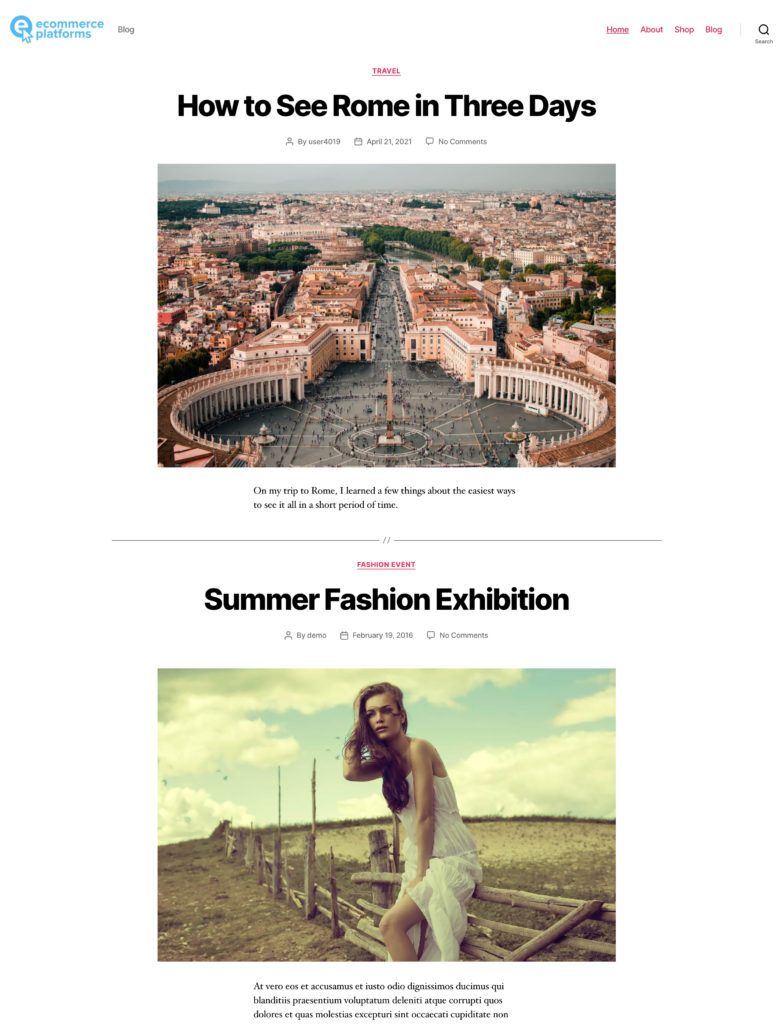
Conseils supplémentaires sur la création d'un blog WordPress
Bien que la création d'un blog WordPress ne prenne que quelques minutes ou quelques heures (en fonction de votre personnalisation), le processus de création et de personnalisation de contenu ne doit pas nécessairement s'arrêter là.
WordPress est rempli de fonctionnalités pour commencer maintenant avec des pages supplémentaires (comme des FAQ et des pages de contact), des formulaires d'inscription par e-mail, etc. Par conséquent, nous vous recommandons de prendre en compte les conseils et les meilleures pratiques suivants, principalement liés à la création de votre suivi et de votre trafic organique au fil du temps:
- Créer un formulaire de contact afin que les gens puissent vous contacter. Concevez une page simple dans WordPress et ajoutez un formulaire de contact gratuit, comme avec le site Kit par Google plugin. N'indiquez pas vos coordonnées. Les formulaires minimisent le spam puisque les robots ne peuvent pas supprimer vos coordonnées de la page.
- Configurer une sorte d'outil de suivi pour développer les statistiques fournies par WordPress. Les statistiques WordPress peuvent fonctionner pour certains blogs, mais vous obtenez plus d'informations sur vos visiteurs si vous considérez Google Analytics. Certains thèmes ont des champs pour créer un lien vers Google Analytics. Ou pensez à installer le site Kit par Google plugin.
- Optimisez votre blog WordPress pour le référencement. Lisez notre Guide technique SEO et utiliser des outils pour les métadonnées sur les pages et les publications, les balises alt sur les images et l'optimisation plugins comme Yoast SEO, Classement Maths SEO, et libre plugins pour la mise en cache comme W3 Total Cache (pour accélérer votre site).
- Considérons un WordPress.com blog à la place. WordPress.org est la version auto-hébergée de WordPress, tandis que WordPress.com propose une solution hébergée. C'est souvent plus facile pour les débutants puisque l'ensemble du processus d'hébergement est géré et au même endroit que votre blog. Cependant, le prix mensuel devient un peu élevé pour plus de commodité.
- Commencez à créer votre liste de diffusion avec un outil de formulaire de MailChimp, MailPoet ou la fonction de marketing par e-mail WordPress intégrée. Le marketing par e-mail est le meilleur moyen de développer votre blog, et il est souvent gratuit pour les petits blogs.
- Réfléchissez à la façon de monétiser votre blog en utilisant le marketing d'affiliation, un boutique en ligne, ou de la publicité.
- Inscrivez-vous aux nombreuses ressources WordPress en ligne pour lire sur les meilleures façons de gagner de l'argent en ligne, optimisez les articles de votre blog et touchez de nouveaux lecteurs. ecommerce-platforms.com est une excellente ressource du côté du commerce électronique. Vous pouvez également rechercher de nombreux forums et blogs spécifiques à WordPress, notamment ThemeIsle, CodeInWP, Elegant Themes, WPBeginner et WPExplorer.
Notre conclusion sur la façon de démarrer un blog WordPress
De la recherche de la bonne société d'hébergement à la publication de votre premier article de blog, le parcours de blogage WordPress constitue une excellente expérience d'apprentissage et l'opportunité de vous faire un nom en ligne. Certaines personnes ne veulent bloguer en ligne que comme passe-temps, mais il est également possible de gagner de l'argent en ligne si vous vous concentrez sur un sujet de niche comme les voyages pour les femmes d'âge moyen ou la cuisine avec un budget limité.
Nous vous souhaitons bonne chance dans votre aventure de blogging. N'hésitez pas à nous faire part de vos questions sur la création d'un blog WordPress dans les commentaires.

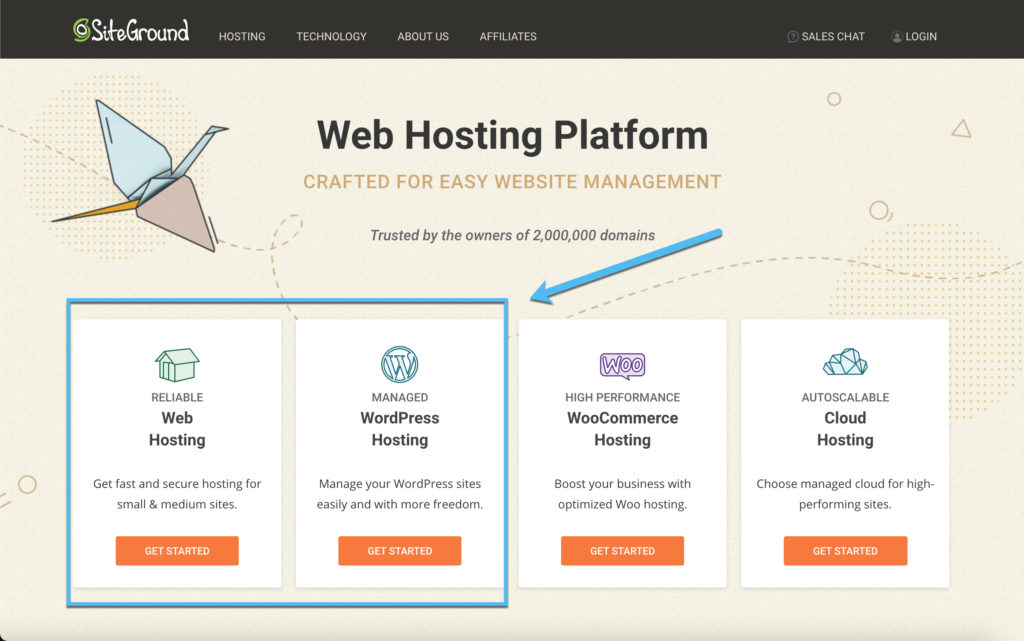
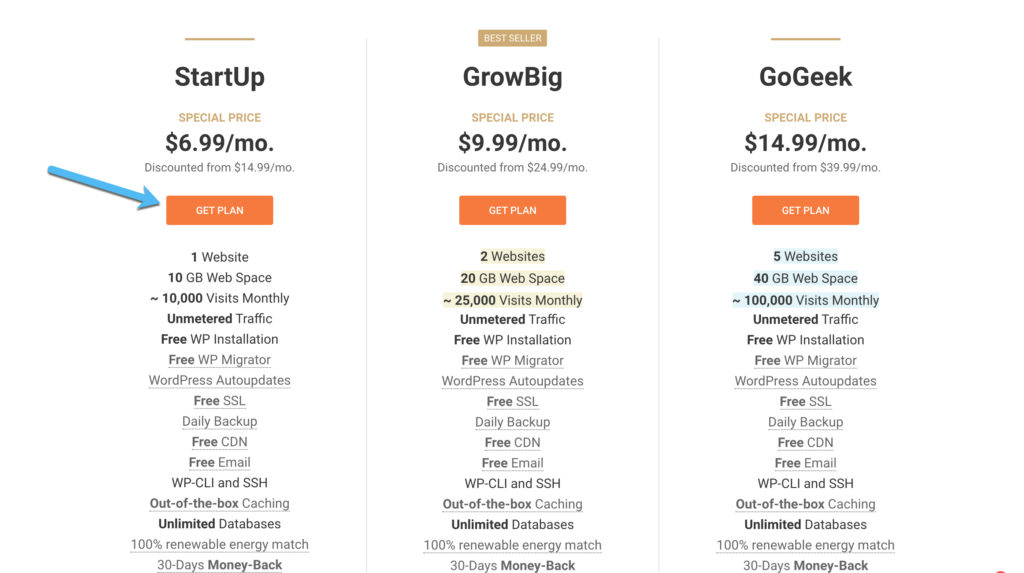
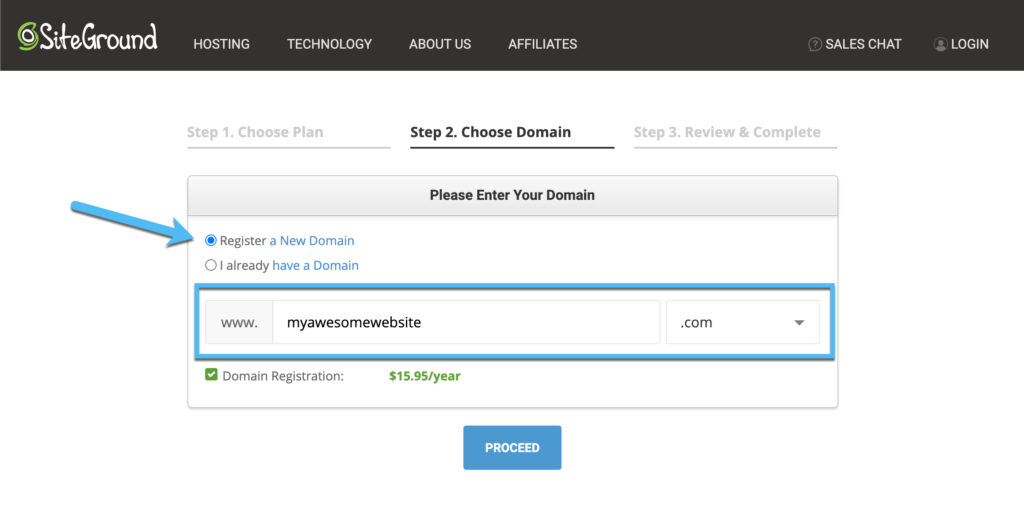
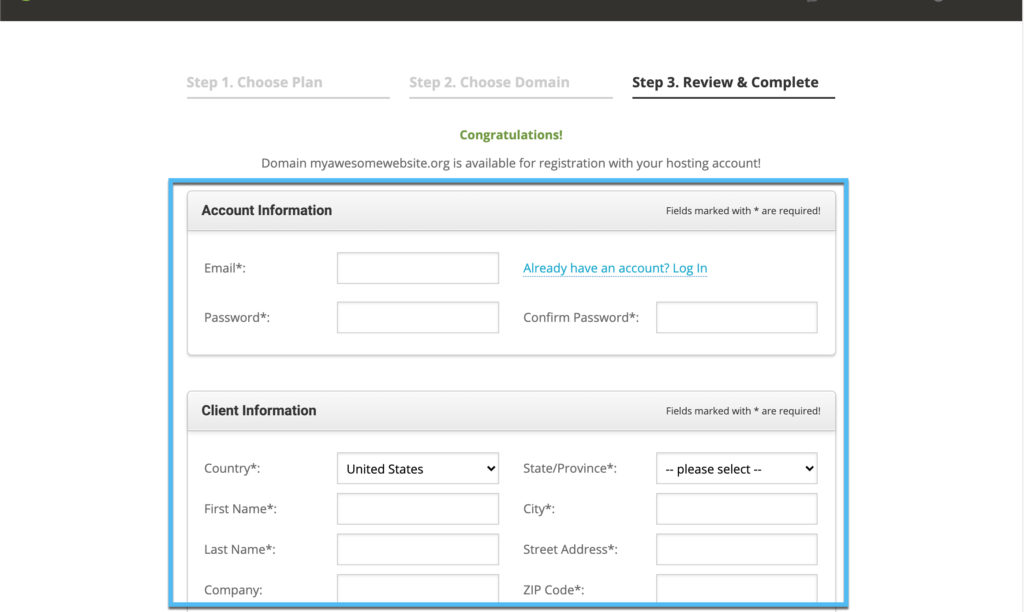
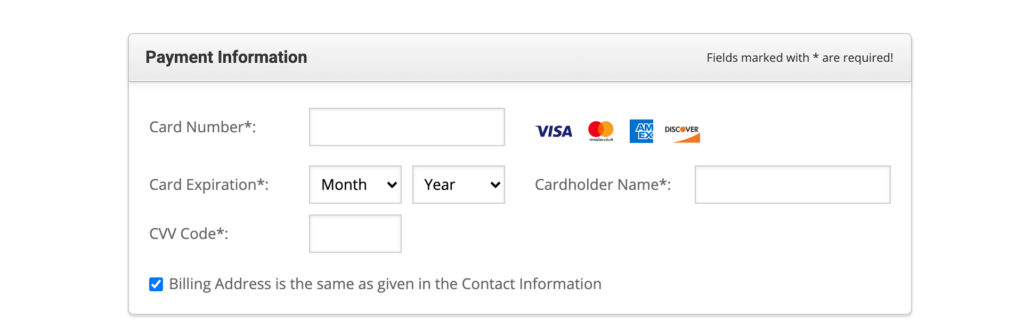
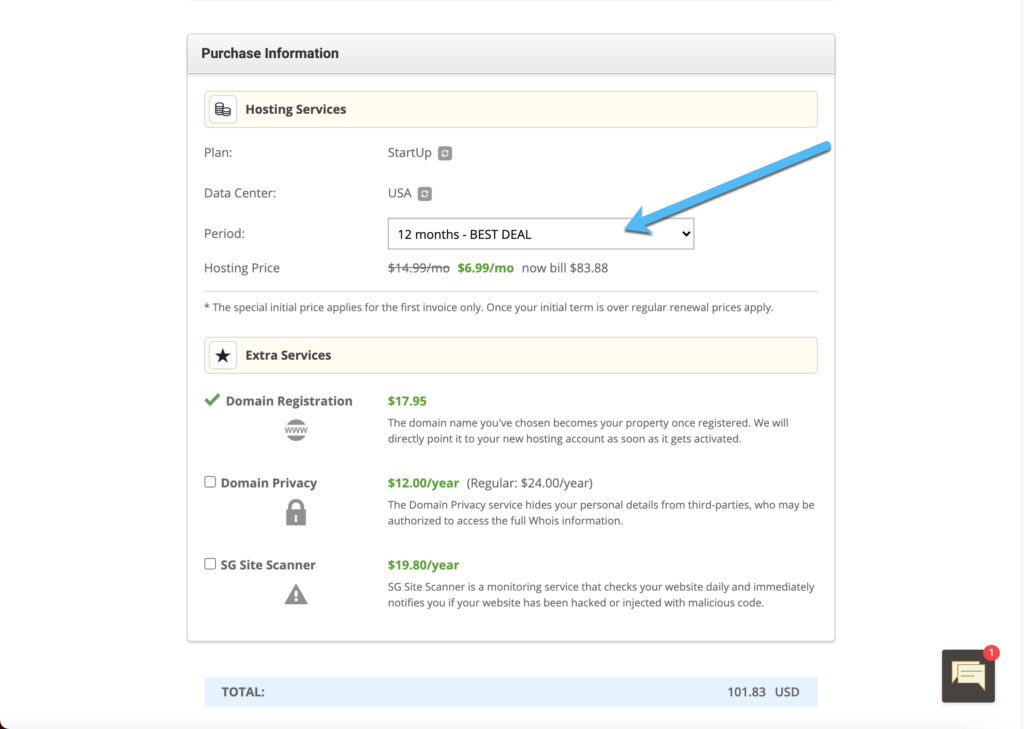
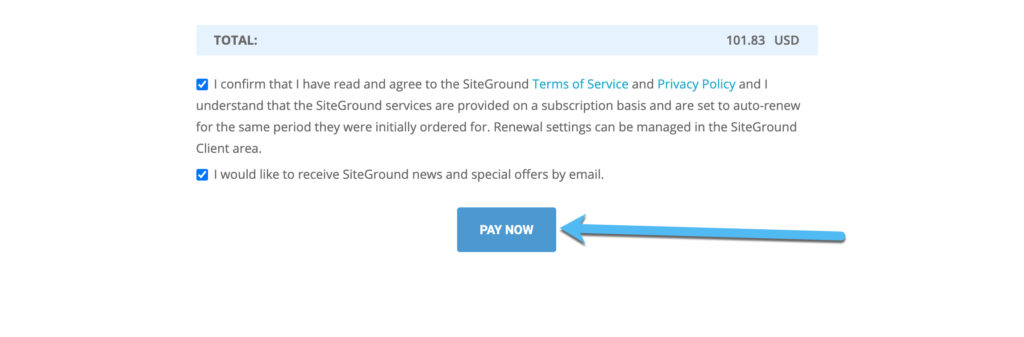
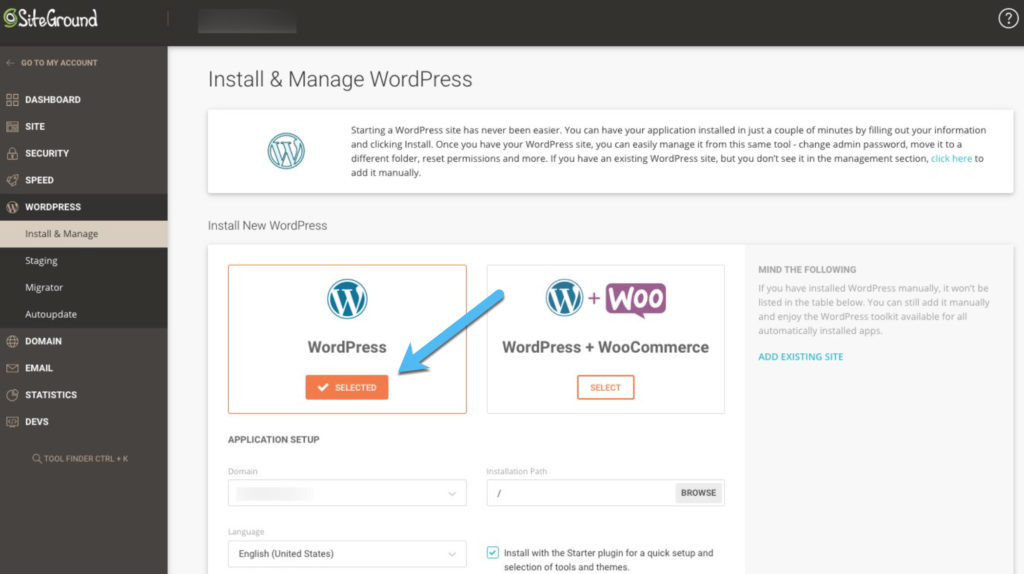
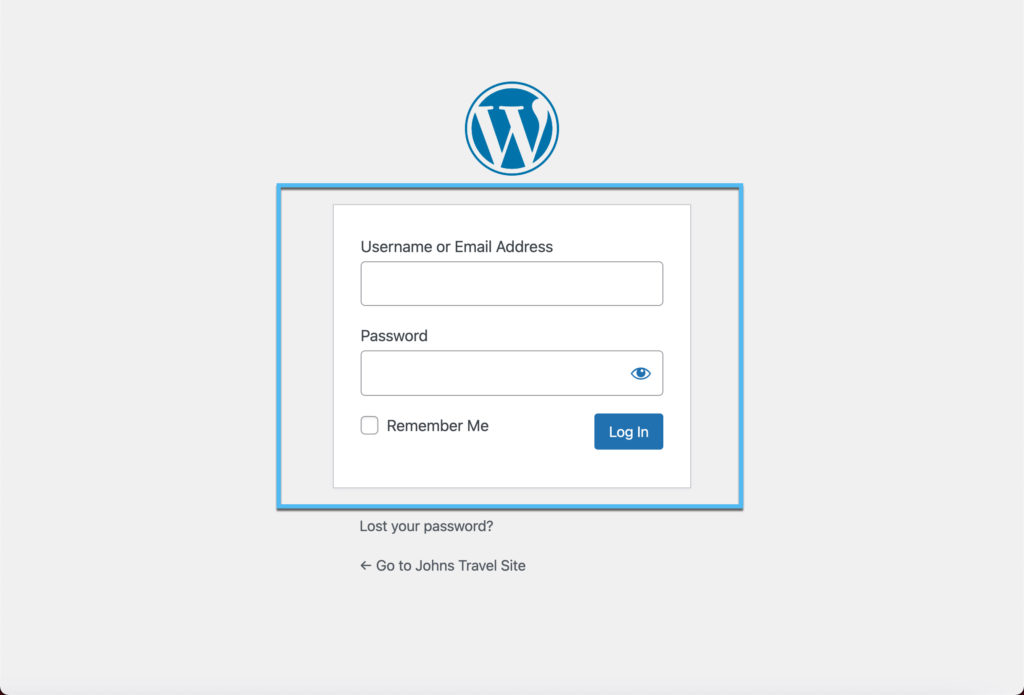



Commentaires Réponses 0